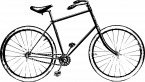Велокомпьютер как осуществить настройку? Велокомпьютер Cyclotech i6: установка
На сегодняшний день в продаже можно увидеть несколько типов велокомпьютеров. Обычно их классифицируют по типу подключения.
Классификация велокомпьютеров
Можно выделить 2 группы:
- Проводной компьютер, который довольно дешевый и простой. Впрочем, работает он, как и устройства другого типа. Проблема с ними может возникнуть только одна – установка, которая довольно просто решается.
- Второй тип – беспроводной. Эти велокомпьютеры довольно просто устанавливаются. Его можно поставить в любом месте, вплоть до приложения на телефон. Конечно, и этот тип имеет минусы. На сенсор, который крепится к колесу, необходимо установить отдельное питание. Также такие модели довольно дорогие.
Это основное отличие велокомпьютеров, но производители еще разделили их по функционалу. В новых и дорогих моделях вы можете найти множество дополнительных функций. Это может быть режим тренировки, GPS, запоминание расстояния и другие. Лучшие модели имеют довольно широкий функционал, а также отличный внешний вид. Довольно хорошая и бюджетная модель – Cyclotech i6. Рассмотрим настройку на примере этого компьютера.

Установка велокомпьютера
Сначала вам необходимо будет установить крепежную площадку. Что это такое? Компьютеры изготавливают сейчас съемными, то есть должно быть какое-либо крепление, чтобы он держался на байке. Крепежная площадка представляет собой панель, к которой подключены необходимые провода и крепления. Установка велокомпьютера Cyclotech i6 возможна в нескольких местах.
- Вынос руля – довольно удобное место. На крепление для руля можно установить велокомпьютер любого размера. Это довольно комфортное место для ориентирования во время езды. К сожалению, компьютер будет подвержен поломке из-за переноса или падения. Также на это место очень часто устанавливают навигатор или смартфон.
- По центру руля – лучшее решение, если у вас на велосипеде вмонтированы и другие приспособления. В этом месте сложнее зацепить велокомпьютер и разбить его. Также вы сможете слегка отвести взгляд от дороги, чтобы посмотреть на экран вашего прибора.
- Последнее место, которое часто использую люди, – на краю грипсы. Конечно, его можно будет легко зацепить, но в тоже время вы сможете быстро получить доступ к управлению этим устройством. Он находится рядом с рукой, что позволяет довольно комфортно поменять параметры во время езды.
Велокомпьютер Cyclotech i6 необходимо устанавливать качественно. Вы должны убедиться, что все болты, которые используются для монтажа креплений, хорошо закручены. От этого будет зависеть комфортность при езде и целостность устройства.

Установка датчика и магнита
Следующий этап установки велокомпьютера Cyclotech i6 – монтаж магнита и сенсора. От качества настройки этих компонентов будет зависеть правильность показаний. От втулки переднего колеса необходимо отступить 10 сантиметров, при этом центробежная сила не будет действовать на магнит. Сенсор и магнит можно установить на любой стороне, это не будет иметь особого значения.
Чтобы установить сенсор, необходимо взять несколько жгутиков, с помощью которых вы скрепите этот элемент. Далее необходимо установить его на вилку. Сенсор должен быть установлен перпендикулярно к колесу. Магнит и сенсор велокомпьютера Cyclotech i6 должны быть вмонтированы идеально перпендикулярно. К сожалению, из-за спиц этого будет добиться довольно сложно. Постарайтесь приблизиться к эталону, чтобы получить точную информацию.
Как вы уже заметили, необходимо закрепить магнит на одной из спиц переднего колеса. Устанавливаем его перпендикулярно к сенсору. После монтажа необходимо проверить, не сталкиваются ли 2 элемента. Помните, что устанавливать нужно качественно, чтобы во время движения магнит не слетел с колеса.
Иногда устанавливают необходимые элементы на заднее колесо. Если вам так будет удобнее, то и вы можете попробовать. Конечно, необходимо рассчитать длину проводов для этого. Устанавливать магнит и сенсор в этом случае немного проще, но нужно будет закрепить провода на раме.

Провод
После установки всех необходимых для работы элементов, нужно позаботиться о проводах. Их нужно аккуратно разместить, дабы не испортить внешний вид велосипеда, а также чтоб они не задевали другие механизмы или не мешали при ремонте.
Сначала стоит определиться с длиной. Протяните провод до сенсора и немного добавьте в длине, так как нельзя исключать погрешность. Дальше предстоит отрезать лишнюю часть. После этого можно протягивать провод. Для этого вы можете использовать несколько способов, выберите, какой будет удобнее.
- Прокладка контактов на рулевой колонке. В этом случае вам необходимо использовать жгутики, чтобы закрепить провод на раме. Это очень простой способ, но многим он не нравится, так как внешний вид играет не последнюю роль. Но это не единственный минус, вы сможете быстро испортить контакты из-за перекручивания руля.
- Второй способ предполагает прокладку провода на тросике от тормоза. Это, конечно, дольше делается, но выглядит значительно лучше. Чтобы закрепить провод от велокомпьютера Cyclotech на тросике, необходимо использовать изоленту.
Если вы используете беспроводной компьютер, то нет необходимости возиться с проводками. Это значительно упрощает монтаж и лучше выглядит.

Как настроить велокомпьютер?
Длина окружности колеса
При настройке сначала необходимо будет ввести длину окружности колес. Этот параметр очень важен для корректной работы устройства, так как с помощью него определяется точность результатов.
Чтобы определить точную длину окружности, необходимо поставить точку на покрышки с помощью маркера. Дальше помечаем соответствующее место на асфальте. Делаем полный оборот колес и меряем расстояние, пройденное велосипедом. Это самый эффективный способ.
Также вы можете посмотреть на колесе его диаметр и толщину и найти таблицу, которая предоставит длину окружности для конкретной модели. В некоторых велокомпьютерах нужно ввести только диаметр колеса, что упрощает задачу.

Часы и другие показатели
Велокомпьютер Cyclotech i6 позволяет не только определить скорость разгона и расстояние, которое вы проехали, но и позволяет использовать некоторые полезные дополнительный функции.
- Первая и довольно полезная функция – часы. Их просто настроить, это обычно не вызывает проблем.
- Подсчет калорий. Это полезный параметр, который также пользуется популярностью. Для его настройки нужно ввести свой вес. Это необходимо внимательно делать, так как часто используются разные единицы измерения. Чаще все используют фунты.
Возможные неполадки
Если вы разобрались, как настроить велокомпьютер, то вы можете приступать к этому. Это отнимет немного времени, если все пройдет успешно. Так бывает не всегда. Иногда, случаются неполадки, которые необходимо уметь устранять.

- Что делать, если велокомпьютер не включается? Обычно дело в батарейке. Она может сесть или отойти. После замены батарейки, все настройки сбросятся.
- Компьютер, устанавливаемый на велосипед, неправильно показывает скорость. В этом случае необходимо вернуться к пунктам, как установить и как настроить велокомпьютер. Проблема заключается именно в этом. Так как вы могли указать неправильные размеры колеса или произвести некачественный монтаж магнита и сенсора.
Заключение
Если вы решили установить велокомпьютер Stels, Cyclotech или другой качественной фирмы, то вы сможете быстро все установить. Это довольно простая процедура, главное – внимательно выполнять каждый шаг. Теперь вы знаете, как настроить велокомпьютер.
Установка велокомпьютера cyclotech i6. Установка и настройка велокомпьютера на электровелосипеде E-Trail. Принцип работы устройства
На сегодняшний день в продаже можно увидеть несколько типов велокомпьютеров. Обычно их классифицируют по типу подключения.
Классификация велокомпьютеров
Можно выделить 2 группы:
- Проводной компьютер, который довольно дешевый и простой. Впрочем, работает он, как и устройства другого типа. Проблема с ними может возникнуть только одна — установка, которая довольно просто решается.
- Второй тип — беспроводной. Эти велокомпьютеры довольно просто устанавливаются. Его можно поставить в любом месте, вплоть до приложения на телефон. Конечно, и этот тип имеет минусы. На сенсор, который крепится к колесу, необходимо установить отдельное питание. Также такие модели довольно дорогие.
Это основное отличие велокомпьютеров, но производители еще разделили их по функционалу. В новых и дорогих моделях вы можете найти множество дополнительных функций. Это может быть режим тренировки, GPS, запоминание расстояния и другие. Лучшие модели имеют довольно широкий функционал, а также отличный внешний вид. Довольно хорошая и бюджетная модель — Cyclotech i6. Рассмотрим настройку на примере этого компьютера.
Крепёжная площадка
Сначала вам необходимо будет установить крепежную площадку. Что это такое? Компьютеры изготавливают сейчас съемными, то есть должно быть какое-либо крепление, чтобы он держался на байке. Крепежная площадка представляет собой панель, к которой подключены необходимые провода и крепления. Установка велокомпьютера Cyclotech i6 возможна в нескольких местах.
- Вынос руля — довольно удобное место. На крепление для руля можно установить велокомпьютер любого размера. Это довольно комфортное место для ориентирования во время езды. К сожалению, компьютер будет подвержен поломке из-за переноса или падения. Также на это место очень часто устанавливают навигатор или смартфон.
- По центру руля — лучшее решение, если у вас на велосипеде вмонтированы и другие приспособления. В этом месте сложнее зацепить велокомпьютер и разбить его. Также вы сможете слегка отвести взгляд от дороги, чтобы посмотреть на экран вашего прибора.
- Последнее место, которое часто использую люди, — на краю грипсы. Конечно, его можно будет легко зацепить, но в тоже время вы сможете быстро получить доступ к управлению этим устройством. Он находится рядом с рукой, что позволяет довольно комфортно поменять параметры во время езды.
Велокомпьютер Cyclotech i6 необходимо устанавливать качественно. Вы должны убедиться, что все болты, которые используются для монтажа креплений, хорошо закручены. От этого будет зависеть комфортность при езде и целостность устройства.

Установка датчика и магнита
Следующий этап установки велокомпьютера Cyclotech i6 — монтаж магнита и сенсора. От качества настройки этих компонентов будет зависеть правильность показаний. От втулки переднего колеса необходимо отступить 10 сантиметров, при этом центробежная сила не будет действовать на магнит. Сенсор и магнит можно установить на любой стороне, это не будет иметь особого значения.
Чтобы установить сенсор, необходимо взять несколько жгутиков, с помощью которых вы скрепите этот элемент. Далее необходимо установить его на вилку. Сенсор должен быть установлен перпендикулярно к колесу. Магнит и сенсор велокомпьютера Cyclotech i6 должны быть вмонтированы идеально перпендикулярно. К сожалению, из-за спиц этого будет добиться довольно сложно. Постарайтесь приблизиться к эталону, чтобы получить точную информацию.
Как вы уже заметили, необходимо закрепить магнит на одной из спиц переднего колеса. Устанавливаем его перпендикулярно к сенсору. После монтажа необходимо проверить, не сталкиваются ли 2 элемента. Помните, что устанавливать нужно качественно, чтобы во время движения магнит не слетел с колеса.
Иногда устанавливают необходимые элементы на заднее колесо. Если вам так будет удобнее, то и вы можете попробовать. Конечно, необходимо рассчитать длину проводов для этого. Устанавливать магнит и сенсор в этом случае немного проще, но нужно будет закрепить провода на раме.

Провод
После установки всех необходимых для работы элементов, нужно позаботиться о проводах. Их нужно аккуратно разместить, дабы не испортить внешний вид велосипеда, а также чтоб они не задевали другие механизмы или не мешали при ремонте.
Сначала стоит определиться с длиной. Протяните провод до сенсора и немного добавьте в длине, так как нельзя исключать погрешность. Дальше предстоит отрезать лишнюю часть. После этого можно протягивать провод. Для этого вы можете использовать несколько способов, выберите, какой будет удобнее.
- Прокладка контактов на рулевой колонке. В этом случае вам необходимо использовать жгутики, чтобы закрепить провод на раме. Это очень простой способ, но многим он не нравится, так как внешний вид играет не последнюю роль. Но это не единственный минус, вы сможете быстро испортить контакты из-за перекручивания руля.
- Второй способ предполагает прокладку провода на тросике от тормоза. Это, конечно, дольше делается, но выглядит значительно лучше. Чтобы закрепить провод от велокомпьютера Cyclotech на тросике, необходимо использовать изоленту.
Если вы используете беспроводной компьютер, то нет необходимости возиться с проводками. Это значительно упрощает монтаж и лучше выглядит.

Как настроить велокомпьютер?
Длина окружности колеса
При настройке сначала необходимо будет ввести длину окружности колес. Этот параметр очень важен для корректной работы устройства, так как с помощью него определяется точность результатов.
Чтобы определить точную длину окружности, необходимо поставить точку на покрышки с помощью маркера. Дальше помечаем соответствующее место на асфальте. Делаем полный оборот колес и меряем расстояние, пройденное велосипедом. Это самый эффективный способ.
Также вы можете посмотреть на колесе его диаметр и толщину и найти таблицу, которая предоставит длину окружности для конкретной модели. В некоторых велокомпьютерах нужно ввести только диаметр колеса, что упрощает задачу.

Часы и другие показатели
Велокомпьютер Cyclotech i6 позволяет не только определить скорость разгона и расстояние, которое вы проехали, но и позволяет использовать некоторые полезные дополнительный функции.
- Первая и довольно полезная функция — часы. Их просто настроить, это обычно не вызывает проблем.
- Подсчет калорий. Это полезный параметр, который также пользуется популярностью. Для его настройки нужно ввести свой вес. Это необходимо внимательно делать, так как часто используются разные единицы измерения. Чаще все используют фунты.
Возможные неполадки
Если вы разобрались, как настроить велокомпьютер, то вы можете приступать к этому. Это отнимет немного времени, если все пройдет успешно. Так бывает не всегда. Иногда, случаются неполадки, которые необходимо уметь устранять.

- Что делать, если велокомпьютер не включается? Обычно дело в батарейке. Она может сесть или отойти. После замены батарейки, все настройки сбросятся.
- Компьютер, устанавливаемый на велосипед, неправильно показывает скорость. В этом случае необходимо вернуться к пунктам, как установить и как настроить велокомпьютер. Проблема заключается именно в этом. Так как вы могли указать неправильные размеры колеса или произвести некачественный монтаж магнита и сенсора.
Заключение
Если вы решили установить велокомпьютер Stels, Cyclotech или другой качественной фирмы, то вы сможете быстро все установить. Это довольно простая процедура, главное — внимательно выполнять каждый шаг. Теперь вы знаете, как настроить велокомпьютер.
Купила в прошлом году велокомпьютер cyclotech i 6, настройки сбились, а инструкцию потеряла. Помогите пожалуйста! Вышлите инструкцию! Заранее спасибо всем откликнувшимся.
Инструкции тоже уже нет, попробую на пальцах
Две кнопки — левая и правая. Зажимаешь левую. Появляется мигающая надпись. Выставляешь левой кнопкой единицы измерения: мили (МРН) или километры (КМН) . Нажимаешь левую. Настройка длины окружности колеса. Выставляешь правой первое число — нажимаешь левую и т. д. , пока не введешь все число. Нажимаешь левую — меню времени, выставляешь его точно так же. Если перед этим выбрала километры — формат 24ч, если мили — 12 ч. Нажимаешь левую — меню одометра, пройденного расстояния. Здесь оставляешь по нулям, наверное, жмешь несколько раз левую, пока не выходишь из меню настройки (на экране появляется большой 0). Настройка завершена.
Управление все на правой кнопке. Однократное нажатие, появление следующих экранов: дистанция поездки, время поездки, максимальная скорость поездки, одометр (общее пройденное расстояние) , часы. Зажимаешь правую кнопку — цифры начинают мигать и данные сбрасываются (кроме времени и одометра) .
Вроде все
Расчет большинства параметров производится велокомпьютером с помощью формул за счет количества оборотов колеса и времени, за которое они совершаются.
Основные требования, которым должен соответствовать велокомпьютер
- Большой и читабельный дисплей;
- Хорошая влагозащищенность, что даст возможность не выйти из строя после дождя, снега;
- Устойчивость к погодным условиям (попадание прямых солнечных лучей, низкие температуры);
- Устойчивость к вибрациям, ударам, так как во время преодоления сложных участков велокомпьютер может быть подвержен таким влияниям;
- Надежностью крепления всех составляющих.
Наиболее крупные мировые производители велокомпьютеров — BBB, Cateye, Sigma Sport, VDO.
В завершении хотелось бы сказать, что велокомпьютер является неотъемлемым аксессуаром любого велосипедиста будь он профессионалом или же начинающим. Дает возможность измерять различные функции при езде на велосипеде и следить за ними на протяжении определенного отрезка времени.
Посмотрите видео про установку на велосипед сигма велокомпьютера. Возможно вам понравится эта модель и вы захотите купить ее себе на велосипед.
Видео, установка велокомпьютера сигма на велосипед
Серой и неказистой была бы жизнь велосипедиста, если б у него не было велокомпьютера. Как приятно знать скорость, с которой едешь, причем не только текущую, но и максимальную, и среднюю, знать пройденную дистанцию и много другой полезной, на самом деле, информации.
Купить велокомпьютер можно как недорогой, так и по цене неплохого смартфона. В чем же отличие велокомпьютеров, как выбрать велокомпьютер, какие их основные функции, инструкция по установке и настройке — об этом и не только читайте в данном обзоре велокомпьютеров.
Как выбрать велокомпьютер
Функции велокомпьютера:
- Текущая скорость
- Средняя скорость (в самых бюджетных моделях нету)
- Максимальная скорость
- Текущий пройденный путь
- Общий пройденный путь с момента установки велокомпьютера (одометр)
- Время в пути — может считаться как общее время поездки, так и именно время езды, т.е. только когда вы ехали на велосипеде.
- Часы.
Это базовый набор функций, который в целом должен каждого удовлетворить. Важно, чтобы показатели одометра можно было настраивать самостоятельно. Тогда не получится, что при замене батарейки весь пройденный километраж собьется.
Как уже было сказано, среднюю скорость показывают не все велокомпьютеры, но это достаточно полезная функция, подводящая итог всей поездки, поэтому от нее не стоит отказываться.
Продвинутые функции велокомпьютера
- Светодиодная подсветка — обязательно постарайтесь купить велокомпьютер с этой функцией! Иначе в темное время суток толку от него будет мало.
- Термометр — полезная и интересная функция, в зимнее время будет весьма кстати. При покупке у продавца следует интересоваться минимальной температурой, при которой термометр будет работать. Например, у Sigma чаще всего не ниже -10 градусов, а у VDO Cytek — до минус 24.
- Альтиметр — рассчитывает набранную за поездку высоту, которая наряду с дистанцией определяет сложность поездки. Но саму высоту он показывает чаще всего неточно, потому что принцип работы альтиметра строится на атмосферном давлении, а оно может меняться в зависимости от условий.
- Каденс — частота вращения педалей. О каденсе я уже писал в статье о технике педалирования на велосипеде. Важно соблюдать высокую частоту вращения, чтобы не навредить коленям. Новичкам, конечно, пригодилась бы эта функция, но это все же лишняя трата денег, и лишний провод с датчиком на раме. Каждый должен себя изначально приучить к высокому каденсу и в будущем, думаю, проблем не возникнет.
- Пульс — я бы очень хотел иметь такую функцию, но опять же все упирается в цену. А знать пульс надо хотя бы для того, чтобы не перегружать свое сердце. Мы привыкли ездить исходя из текущей скорости, но ориентироваться нужно именно на пульс! Это основополагающая концепция тренировок во многих видах спорта, и велосипед не исключение. Для измерения пульса в комплекте с велокомпьютером идет дополнительный датчик, который передает информацию засчет радиосигналов.
- Количество сожженных калорий. У меня есть статья о расходе калорий на велосипеде, где я писал, что на это влияет огромное количество факторов. Велокомпьютер, зная среднюю скорость, дистанцию, набор высоты и пульс сможет дать достаточно точную информацию.
- GPS-датчик — встроенный датчик будет записывать положение на местности. Потом эту информацию можно экспортировать на компьютер, после чего на карте будет видно пройденный маршрут, а также предоставлена и другая информация в виде скорости и всего прочего. Стоит сказать, что датчик GPS даст более точную информацию, но он очень быстро расходует заряд батареи. Поэтому для стационарного велокомпьютера не считаю эту функцию необходимой. Для навигации или записи трека лучше воспользоваться либо специальным gps-навигатором, либо смартфоном, у которого есть gps. В этом случае установите одно из мобильных приложений для велосипедистов, обзор которых я писал.
Как работает велокомпьютер
Думаю, многим будет интересен принцип работы сего девайса. А он в целом достаточно прост.
- На спицу крепится специальный магнит (он часто теряется, если обзаведетесь запасным, не важно какой модели, то не выбрасывайте его);
- На вилку или задние перья крепится датчик Геркон, а в более дорогих моделях — датчик Холла.
- При вращении колеса датчик срабатывает на магнит, посылая сигнал велокомпьютеру. Тот, исходя из частоты вращения колеса в минуту и длины его окружности, подсчитывает скорость, пройденный путь и все производные от них.
Беспроводной велокомпьютер
Возможность избавиться от проводов выглядит привлекательной, но в самом ли деле вам стоит купить беспроводной велокомпьютер?
- Во-первых, он задействует 3 батарейки (в самом компьютере, в датчике и в столике, на который крепится велокомпьютер), а не одну, как обычный велокомпьютер;
- Во-вторых, датчик имеет увеличенный размер;
- В-третьих, главный недостаток беспроводного велокомпьютера состоит в том, что он очень сильно подвержен помехам. У цифровых моделей их могут вызвать велофары или другие источники радиопомех. А у аналоговых моделей вдобавок еще и трамвайные/троллейбусные линии, ЛЭП и многое другое.
В результате этого, с учетом большей цены , покупка беспроводного велокомпьютера не выглядит столь привлекательной. К тому же, если правильно установить велокомпьютер и грамотно провести провод, то никаких проблем с ним не будет.
Установка велокомпьютера на велосипед
Существует 2 способа того, как установить велокомпьютер на велосипед.
- переднее колесо ;
- Крепление магнита и датчика на заднее колесо .
Плюсы первого способа — проще протянуть провода, меньшая вероятность того, что они порвутся. С беспроводным велокомпьютером эта проблема отпадает сама собой, но если устанавливать на заднее колесо, то появляется новая — большее расстояние между компьютером и датчиком, а значит и больший расход заряда.
Плюсы второго способа — более точные показатели. Дело в том, что переднее колесо за счет маневров проезжает фактически немногим больше, нежели заднее колесо. Поэтому если вы желаете иметь максимально точные данные, с оглаской на меньший пройденный путь, то есть смысл в установке велокомпьютера на заднее колесо.
В велосипедных кругах соотношение между установкой на переднее и заднее колесо составляет примерно 8:2.
Как гласит практически каждая инструкция к велокомпьютеру, магнит нужно крепить на расстоянии не более 5 мм от датчика (чем меньше, тем более точные данные будут) и как можно ближе к оси втулки. Это обусловлено скоростью вращения в разных точках колеса, и чем ближе к центру будет располагаться магнит, тем меньшей будет его скорость прохождения перед датчиком. Соответственно велокомпьютер сможет лучше считывать сигнал. Иначе на большой скорости или при низком заряде батареи у велокомпьютера начнутся «заскоки» в виде скорости равной 99 км/час и т.п.
Сам датчик (геркон) крепится на ногу вилки. В комплекте с велокомпьютером должны идти пластиковые стяжки. Если что, их всегда можно купить в строительном магазине.
Провод следует обвязать сначала вокруг пера вилки, а затем по тросику переднего тормоза. Не гнушайтесь скотча. Главное, чтобы тросик не мешал повороту руля, ни за что не терся и не цеплялся.

Последним шагом велокомпьютер устанавливается на руль или вынос. У каждого свой вариант крепления, думаю, разобраться будет не сложно.
Настройка велокомпьютера
Это ключевой и самый важный этап. Настройка по-сути заключается в выборе правильной длины окружности колеса.
На дешевых велокомпьютерах предлагается выбор просто в дюймах. Допустим, если у вас 26-дюймовые колеса, то выбираете 26″» в настройках, и на этом все. Но это очень неточный метод, потому как длина окружности зависит не только от диаметра колеса, но и от высоты покрышки, характера протектора и даже от давления в колесах.
Нас же интересует продвинутый метод, где указывается длина в миллиметрах.
Для начала можно воспользоваться данными, что идут в инструкции к велокомпьютеру Sigma Sport BC1600. Там будет указана информация вроде этой:

Такой подход дает также очень приблизительный результат. Есть 2 способа измерить длину окружности колеса вручную:
- Взять линейку, и измерить длину от края до края покрышки. После чего умножить ее на 3,14. Фактически, это формула длины круга: l=2ПR=Пd.
- Поставить отметку в точке касания колеса земли. Совершить один оборот колеса, поставить вторую отметку. Замерить это расстояние — его мы и введем в велокомпьютер. Если при этом накачать колеса до нужного давления, на котором вы всегда ездите, и сесть на велосипед, то получите очень точный результат.
Если вы преследуете цель получить максимально точные показатели велокомпьютера, то рекомендую воспользоваться данной формулой:
L1 — новая длина окружности колеса;
L0 — старая длина окружности колеса;
S0 — пройденное расстояние, полученное с помощью велокомпьютера.
S1 — расстояние, которое было измерено не велокомпьютером. Фактически, это может быть круг стадиона.
Предположим, вы знаете, что один круг равняется 400 метрам. Вы проезжаете его, и сравниваете с тем, что получили на велосипеде. Подставляете необходимые цифры в формулу, и получаете новое, скорректированное значение.
Либо проезжаете определенное расстояние, записывая путь на GPS. Затем также по формуле находите точную длину окружности колеса.
Если что-то осталось неясно, то посмотрите видео настройки велокомпьютера:
Инструкции к велокомпьютеру на русском языке
Надеюсь, статья была полезной и вы получили ответ на каждый вопрос, который вас интересовал при выборе, установке или настройке велокомпьютера.
Купить велокомпьютер в России можно.
Всем привет! Сегодня я расскажу вам о том как быстро и просто установить велокомпьютер на велосипед. У меня дешёвый китайский компьютер Sunding SD-548B. Заказывал на Али за 163р, подождал месяц и победа — он у меня в руках! Пришёл мне без инструкции, но я нашёл её в интернете — она в конце статьи. Так же записал и видео, что было наглядней — тоже в конце статьи 🙂 На первый взгляд сам компьютер сделан довольно добротно, а вот провода и датчики вызывают сомнения. Проводок датчика хлипковат, но посмотрим как он будет себя чувствовать спустя сезон (если доживёт). Итак, велокомпьютер состоит из:
- Дисплея-компьютера с проводом (на нём и выводятся параметры езды)
- Площадки для закрепления компа (что бы можно было снять комп когда велосипед остаётся без присмотра).
- Датчика на конце провода (на безпроводной версии — нет провода 🙂)
- Датчика-магнита, который крепится на спицу.
Суть всего этого добра в том, что датчик на проводе следит сколько раз и с какой частотой мимо него проносится магнит закреплённый на спице. В компьютер вручную вводится размер окружности колеса конкретного велосипеда и зная скорость и размер компьютер вычисляет: текущую скорость, пройденный путь в метрах и т.п. Перво-наперво вы закрепляете площадку компьютера где-нибудь на руле или на выносе — где удобно. Затем опускаете провод по тросику тормоза или по вилке и закрепляете датчик. Цепляете магнит на спицу. Теперь втыкаете батарейку в компьютер. Он сразу запросит размер окружности и установку времени. Если же компьютер к вам пришёл уже включенный, то есть два варианта: первый — вынимаете и вставляете батарейку или зажимаете обе клавиши на 10 секунд — это приведёт к полному сбросу всех настроек. Размер окружности вводится как четырёхзначное число. Компьютер в этот момент отобразит четыре ноля, вместо них вводите число по таблице. Таблица популярных размеров.
У меня 20 дюймовые колеса. Этого размера в таблице нет, не беда, выставил 1595 (20*2,54 = 50,8 см — это перевод в см. далее 50,8*3,14 (по формуле расчета длинны окружности) — мерил по GPS скорость — совпадает. Существует более точный и надёжный способ узнать окружность колеса: ставите велосипед на ровную поверхность, накачиваете колёса до нормального состояния, делаете метку на ободе колеса (например у нипеля). Теперь ставите велосипед так, что бы ваша метка (нипель) были в самом низу колеса. Прокатываете велосипед вперёд, что бы метка сделала ровно один оборот. Теперь осталось только замерить расстояние на земле между первой меткой (до проката колеса) и второй (после полного оборота). Расстояние в миллиметрах и будет нужное вам четырёхзначное число. Эту операцию лучше делать вдвоём т.к. одному будет не удобно.

Вот видео, где рассказываю и показываю как и что делать:
А вот и инструкция SD-548B, нажмите, что бы скачать.

Велокомпьютер – это такое электронное маленькое приспособление, которое может определять скорость движения, расстояние, которое вы проехали, время движения и некоторые другие параметры. Главный вопрос – как установить велокомпьютер на велосипед, какое место для этого лучше выбрать и как его закрепить.
Составные части
Для начала надо изучить инструкцию, поскольку в ней все подробно расписано – что куда цеплять на велосипед и где прикручивать. Но если инструкция на иностранном языке, то задача слегка усложняется. В этом случае следует осмотреть все части системы, и понять их назначение.

Велокомпьютер обычно состоит из:
- основного блока с монитором, который выглядит, как часы прямоугольной формы;
- датчика колеса (геркон или катушка), передающего сигнал от колеса на основной блок;
- датчика каденса, определяющего скорость вращения педалей;
- магнитов, устанавливаемых на спице и на шатуне педальной системы.
В процессе вращения колеса магнит будет сближаться с герконом, контакт срабатывать, и таким образом, позволит определить скорость, с которой едет велосипед, и все вытекающие из этого параметры.
Сигнал на основной блок может передаваться от датчика с помощью проводов или с помощью радиосигнала. Второй вариант по понятным причинам более удобный, однако, аккумулятор в беспроводной модели придется менять значительно чаще. Другие преимущества проводного велокомпьютера: простое управление и дешевизна.
В покупной набор обязательно входят крепежные элементы. Это специальные жгутики или хомуты, помогающие прочно прикрепить все детали на велосипед. Датчика каденса, определяющего частоту вращения педалей, может и не быть в наборе.
Установка основного блока
Практически все модели на сегодняшний день представляют собой съемные конструкции. Это значит, что их можно переставлять на удобное для вас место, снимать, ремонтировать и т. д. Вначале крепится площадка, на которую будет установлен основной блок. Площадку размещают:
- на выносной части руля;
- в центральной части руля;
- на краю ручки руля (они еще называются грипсами).
Центральная часть является самой оптимальной. На выносе удобно устанавливать велокомпьютер с большим монитором. Неудобство будет ощущаться, если переносить велосипед, и если вы захотите там же установить держатель для мобильного телефона. На краю грипсы велосипеда экран легко задеть рукой. Но многие любят это место, потому что легко нажимать на кнопки велокомпьютера, изучать информацию в процессе движения.
Площадка должна быть надежно закреплена, чтобы не скользить. Для этого применяют резиновые жгуты, входящие в набор. Можно установить дополнительно резиновую подложку, затрудняющую скольжение.
Установка датчиков и магнитов
Это очень ответственный процесс, поскольку от правильности их установки на велосипед будет зависеть работоспособность компьютера. Посмотрим, как правильно закрепить магнит и датчик.
Система должна быть размещена на расстоянии около 10 см от оси колеса. Вначале закрепляют датчик на вилке поближе к втулке, а затем максимально близко к нему крепят магнит на спице.
Датчик закрепляют хомутом или жгутами таким образом, чтобы он был развернут к магниту. Необходимо, чтобы при максимальном сближении магнита с датчиком (герконом) они находились практически под прямым углом друг к другу, хотя небольшое отклонение все равно будет в силу особенностей расположения спиц. Магнит надо затянуть до упора, чтобы в процессе движения он не сместился и не оторвался.
Чаще всего систему устанавливают на переднее колесо, хотя возможно ее разместить и на заднем. При неправильном развороте датчика по отношению к магниту он будет срабатывать через раз или еще хуже, и показатели скорости сильно снизятся.
Как правильно расположить провод
Провод необходимо подключить и расположить таким образом, чтобы он не мешал во время движения, ремонта, не перетирался и не портил внешний вид.
- Вначале определяют длину провода от вилки до основного блока с монитором без натяжения и отрезают с запасом в 10% или чуть больше.
- Завинчивают контакты на площадке блока.
- Прокладывают провод по рулевой колонке или по тормозному тросику.
При прокладке по рулевой колонке надо обязательно сделать напуск в зоне рамы, чтобы провод не порвался, когда руль будет поворачиваться. Крепление осуществляется жгутами. Прокладывать по тормозному пути легче, поскольку уже учтены все напуски. Оборачивать вокруг тороса провод не обязательно, хотя некоторые делают так для красоты и надежности. Провод можно просто прикрепить изолентой.
В некоторых моделях провод уже прикручен к блоку, и его не надо резать. Длину меняют дополнительным обматыванием вокруг вилки, или же сматывая лишнюю часть и закрепляя в нижней части штока.

Если прибор беспроводный
В случае беспроводного устройства установка на велосипед еще больше упрощается. Нет необходимости протягивать провод. Бывает только, что геркон и радиоизлучатель выполнены в отдельных корпусах и их необходимо соединить. Проверьте, чтобы в излучателе и в блоке стояли батарейки.
При беспроводной системе монитор можно закрепить даже на руке. Необходимо только, чтобы сигнал радиомаячка был достаточно сильным и доходил до руки.
Настройки
После закрепления всех элементов необходимо настроить велокомпьютер. Для этого определяют и вводят длину окружности велосипедного колеса . Длину окружности можно замерить ниткой, после чего приложить ее к рулетке. Второй способ состоит в том, что вы ставите отметку на покрышке и отметку на дорожке, совмещаете их и прокатываете велосипед так, чтобы колесо совершило полный оборот. Далее замеряете расстояние рулеткой между двумя отметками на дорожке. Это и будет длина окружности. Этот метод более точный.
Еще более простой способ – посмотреть маркировку колеса. Есть специальная таблица в инструкции, которая помогает перевести размеры колеса в длину. Во многих велосипедных компьютерах также достаточно ввести только размеры колеса, чтобы все правильно работало.
Велокомпоютер может обладать и другими полезными функциями. Некоторые модели позволяют определять максимальную и среднюю скорость, с которой двигался велосипед, подсчитывать количество сожженных калорий. Многие модели снабжаются часами, а наиболее продвинутые – системой определения положения в пространстве (GPS), системой подсчета пульса, термометром. Они способны превратить обычный велосипед в настоящий измерительный центр.
В целом велокомпьютер – это довольно полезная, хотя и не жизненно необходимая вещь. Установить ее довольно просто, а изучать показатели весьма интересно. Люди, которые целенаправленно занимаются велоспортом, обязательно устанавливают его на свое средство передвижение.
Думаю, многим пригодится эта инструкция для велокомпъютера. Не судите строго за перевод:, т.к. переводила через интернет.))))
Велокомпьютер беспроводной YS-668C
22 функции
SPD — (SPeeD) — Текущая скорость (до 99,9 км/час)
ODO — (ODOmeter) — Общий пробег велосипеда (отсчитывается с момента установки компьютера на велосипед) — сумма всех расстояний, преодоленных на велосипеде (до 99999 км)
DST — (DiSTance) — Дистанция, расстояние, пройденное за текущую поездку (в любой момент это показание можно обнулить) (от 0 до 9999 км)
M AX (Ma ximumSpeed) — Максимальная зафиксированная скорость за текущую поездку
AVS — (Average Speed) — Средняя скорость за текущую поездку
TM — (Trip tiMe) — Общая продолжительность текущей поездки (при остановках отсчет времени приостанавливается, т.е. учитывается только время, когда вы двигаетесь)
CLK — (CLocK) — Часы, текущее время (12 ч / 24 ч)
Scan — Режим, при котором последовательно отображаются следующие показатели: DST, MXS, AVS и TM (каждая высвечивается в течение 4 сек)
SW — секундомер
CDD — Отсчет Расстояния
CDT — отсчет времени
CAL — Подсчёт Калорий
FAT — Сжигание жира
TEM — температура окружающей среды
Low the battery indicator — Низкий заряд батареи
Maintenance alert — Техническое обслуживание
KM\h,M\h selectable- км\ч, м\ч по выбору
Setting tyre circumference (0-9999mm) — Настройка окружности шины
“+” “-” SPEED COMPARATOR — Индикатор указывающий ниже или выше ваша текущая скорость, чем средняя за поездку
Auto Off — Автоматическое отключение
Инструкция по установке и настройке велокомпьютера
Установка батареи
Установите батарею СК2032 в спидометр. Примечание: Положительный полюс (+) должен быть установлен вверх, также установить батарею в передатчик.
Установка сенсора и магнита
Установить датчик и магнит на передней вилке с одной и той же стороны колеса. Используйте ремешок для крепления. Датчик (приёмник) должен быть установлен на расстоянии 60 см от спидометра. Затем отрегулируйте положение приёмника относительно магнита, чтобы расстояние между ними было около 1,5мм.
Примечание: Магнит должен быть установлен вначале или в конце приёмника.
Проверьте правильность установки: Поверните переднее колесо, проверьте спидометр, он должен показывать скорость движения. Если сигнала нет, то нужно настроить положение датчика относительно магнита.
Установка размера колеса
«2060» появится на экране, когда батарейка будет вставлена, первая цифра будет мигать, выбрать правильную окружность колеса из таблицы(мой размер 2050). Нажмите ПРАВУЮ кнопку, чтобы выбрать значение, затем ЛЕВУЮ чтобы сохранить значение (от 0 мм до 9999 мм). Нажмите ПРАВУЮ кнопку, чтобы включить режим КМ/Ч.
Очень важно правильно вычислить длину одного оборота колеса. Вы можете отмерить путь колеса самостоятельно, это означает следующее: Накачайте колесо до рабочего давления (при котором вы будете ездить). Нанесите мелом или легко смываемой краской (или другим веществом, способным оставлять следы) по центру покрышки переднего колеса небольшую поперечную полоску или точку. Садитесь на велосипед и проедьте строго по прямой такое расстояние, чтобы колесо оставило две метки от нанесенного вами вещества. Желательно, чтобы вас кто-нибудь придерживал. Или можете сделать это самостоятельно, прокатив велосипед по прямой, прикладывая усилие на переднее колесо (как будто вы сидите на нем). Это нужно для того, чтобы давление на покрышку соответствовало реальному при ваших поездках. Затем останется рулеткой измерить расстояние между двумя оставленными точками и ввести его в компьютер (в миллиметрах). Нажмите ЛЕВУЮ кнопку, чтобы включить режим КМ/Ч.
Установка КМ/Ч и М/Ч
Нажмите ПРАВУЮ кнопку, чтобы выбрать КМ/Ч или М/Ч. Нажмите ЛЕВУЮ кнопку, чтобы зайти в режим готовности. Нажмите ЛЕВУЮ кнопку для отмены и перехода в меню установки веса.
Установка веса
Вы увидите Килограмм (K) на экране, а затем вы можете изменить его на фунт (L) , нажав правую клавишу, а затем подтвердите его нажатием левой клавиши. Значение по умолчанию 065KG . Измените значение, нажав правую клавишу, а затем нажмите левую кнопку, чтобы подтвердить его. Диапазон от 20 кг до 199 KG.
Нажмите левую клавишу, чтобы войти в режим напоминания о техническом обслуживании.
Напоминание о техническом обслуживании
Режим напоминания о техническом обслуживании, вы можете выбрать из 200,400,600,800 (КМ) , нажав на правую клавишу. Функция: когда численное значение достигает значения установки, знак гаечный ключ будет мигать. . Нажмите правую клавишу 3 секунды, чтобы отменить его. Нажмите левую клавишу, чтобы войти в режим часов.
CLK — Режим часов
В режиме часов нажмите и удерживайте ЛЕВУЮ кнопку в течении 3х секунд для выбора 12h/24h. Еще раз кратковременно нажмите на ЛЕВУЮ кнопку для выбора режима 12h или 24h.
Нажмите ПРАВУЮ кнопку для перехода в режим УСТАНОВКИ ВРЕМЕНИ, когда индикатор кол-ва часов начнет мигать, нажмите ЛЕВУЮ кнопку для изменения значения часов.
Для продолжения нажмите ПРАВУЮ кнопку, чтобы перейти к установке минут, индикатор минут начнет мигать, используйте ЛЕВУЮ кнопку для изменения значения минут.
После этого нажмите ПРАВУЮ кнопку для перехода в режим СПИДОМЕТРА.
Назначение кнопок
Используйте ПРАВУЮ кнопку для переключения режимов
ODO, DST, MXS, AVS, TM, SW, CDD, CDT, CAL, FAT, TEM,SCAN
Одометр ODO — Общий пробег велосипеда
В режиме ODO полное расстояние отображается на экране (значение от 0.001 до 99999 км)
Нажмите ПРАВУЮ кнопку для перехода в режим DST (Дистанция, расстояние, пройденное за текущую поездку).
Установка Последнего значения Одометра
В режиме ODO (Общий пробег велосипеда) нажмите и удерживайте ЛЕВУЮ кнопку в течении 3х секунд для установки значения ODO, начальное значение будет 0000.0.
Когда одна цифра начнет мигать, нажмите ПРАВУЮ кнопку для изменения значения, затем ЛЕВУЮ для сохранения и перехода к следующему разряду.
(После повторной установки батареи последнее значение может быть введено в соответствии со значением которое было, перед установкой новой батареи)
DST (Дистанция, расстояние, пройденное за текущую поездку)
В режиме DST расстояние, пройденное за текущую поездку, отображается в нижней строке (значение от 0 до 9999 км).
Для очистки значений текущей поездки нажмите и удерживайте ЛЕВУЮ кнопку в течении 5 секунд, значения DST (Дистанция, расстояние, пройденное за текущую поездку), MXS (Максимальная зафиксированная скорость за текущую поездку), AVS (Средняя скорость за текущую поездку), TM (Общая продолжительность текущей поездки) — будут сброшены в 0.
Нажмите ЛЕВУЮ кнопку для перехода в режим MXS (Максимальная зафиксированная скорость за текущую поездку).
M A X (Максимальная зафиксированная скорость за текущую поездку)
Отображается максимальная скорость за текущую поездку.
Для сброса удерживайте в этом режиме ПРАВУЮ КНОПКУ в течении 3 секунд, (также сбросятся DST, MXS, AVS, TM)
Для перехода в AVS (Средняя скорость за текущую поездку) нажмите ПРАВУЮ кнопку.
AVS (Средняя скорость за текущую поездку)
Отображение средней скорости движения за поездку
Для сброса удерживайте в этом режиме ЛЕВУЮ кнопку 3 секунды (также сбросятся DST, MXS, AVS, TM)
Для перехода в TM (Общая продолжительность текущей) нажмите ПРАВУЮ КНОПКУ.
TM — Общая продолжительность текущей поездки
TM — Общая продолжительность текущей поездки (при остановках отсчет времени приостанавливается, т.е. учитывается только время, когда вы двигаетесь). Значение от 0:00:00 до 9:59:59.
Для сброса удерживайте в этом режиме ЛЕВУЮ кнопку 3 секунды (также сбросятся DST, MАX, AVS, TM)
Для перехода в следующий режим нажмите ПРАВУЮ кнопку.
SW — секундомер
Нажмите левую клавишу, чтобы начать, нажмите левую клавишу еще раз, чтобы сделать паузу. Нажмите правую клавишу, чтобы очистить значение. Таймер в диапазоне от 0:00:00 до 9:59:59 . В этом режиме после нажатия левой кнопки в течение 3 -х секунд, вы остаётесь в режиме SW и не можете перейти в любой другой режим. Пожалуйста, удерживайте левую клавишу в течение 3-х секунд, чтобы отменить его. Нажмите правую клавишу для входа в режим CDD
CDD — Отсчет Расстояния
В режиме CDD , нажмите левую клавишу для в течение 3 -х секунд, он будет идти, чтобы установить значение по умолчанию для CDD , как только значение отображается в нижней части экрана, нажмите правую кнопку, чтобы подтвердить его. Диапазон в 000-999.99KM . Нажмите правую клавишу для входа в режим CAL
CDT — отсчет времени
СDТ показывает время, использованное на определённой дистанции. Эта функция решается CDD . Вы не можете установить его самостоятельно. Он автоматически сбрасывается при сбросе значения CDD(отсчёт расстояния) .
Нажмите правую клавишу для входа в режим Cal .
CAL — Подсчёт Калорий
CAL показывает калорий израсходованные во время поездки. В этом режиме, нажмите левую клавишу в течение 3-х секунд, чтобы очистить значение, тем временем значение сжигания жира будет очищен также. Нажмите правую клавишу для входа в режим FAT .
FAT — Сжигание жира измерения
Выполните ту же операцию, Калории выше. Нажмите правую клавишу для входа в режим TEM.
TEM — температура
TEM — функция температуры. По умолчанию температура измеряется в градусах по Цельсию. Нажмите левую клавишу в течение 3-х секунд, чтобы изменить единицы по Фарингейту. Те же операции, чтобы изменить всё обратно. Нажмите правую клавишу для входа в режим SCAN .
Режим, при котором последовательно отображаются следующие показатели: DST, MАX, AVS и TM (каждая высвечивается в течение 4 сек).
Freeze Frame Memory — Заморозка текущих показаний компьютера
Вступит в режим стоп-кадра памяти, когда вы нажимаете левую клавишу. В этом режиме экран покажет время езды (TM). Нажмите правую клавишу для проверки значения (DST) — (TM)-(AVS) — (Макс). Левую клавишу снова, чтобы отменить его.
Текущая скорость
Это значение будет всегда отображаться на экране. Точность является 0.1km \ ч. Диапазон в 0-99 км \ ч (М \ ч) .
“+” “-” Сравнение значений скорости SPEED COMPAR ISON
На протяжении поездки на экране появляется индикатор «+» или «-», что означает, что текущая скорость больше или меньше среднего значения скорости за поездку.
Экран будет зажжен на 6 секунд при нажатии любой клавиши. Нажмите и левую и правую клавишу одновременно в течение 3 секунды, чтобы держать экран всегда подсвеченным. Нажмите левую и правую клавиши одновременно на 3 секунды снова, чтобы отменить его.
Автоматическое отключение (Спящий режим)
Экран перейдёт в состояние OFF(выключен) и только часы отображаются на экране, если сигнал не вводит скорость в течение 5 мин. Он будет автоматически включаться только при нажатии клавиши
Индикатор заряда батареи
После того, как напряжение батареи снижается до 2,5V , значок батареи на экране будет мигать. Он напоминает вам, что нужно заменить батарею.
Неисправности и причины
Скорость езды все время ноль
Неправильное расположение установки датчика и магнита
Числа на дисплее неправильные
Некорректные параметры (например, периметр колеса велосипеда)
Велокомпьютер работает при температуре 0 градусов
Не оставляйте компьютер под прямыми солнечными лучами. Пожалуйста, держите его в тени.
Батарея плохо подключена или съехала вниз. Пожалуйста, попробуйте подключить её хорошо или заменить.
На экране ничего не отображается
Выньте батарею на 10 секунд и снова поставьте.
Главная » Компоненты » Велосипедный компьютер cyclotech инструкция. Велокомпьютер как настроить? Велокомпьютер Cyclotech i6: установка.
Велокомпьютер – устройство, предназначенное для измерения скорости, пробега и дополнительных параметров при велопрогулке. Выделяют два вида механизмов – проводные и беспроводные велокомпьютеры. Они отличаются стоимостью и базовым набором функций, но предполагают одинаковый принцип установки и настройки.
Принцип работы устройства
Перед тем как перейти к инструкции по настройке велокомпьютера, необходимо знать общий принцип работы устройства.
В целом, процесс измерения достаточно прост:
- В области спины закрепляется специальный магнит;
- На вилку велосипеда устанавливается датчик. В недорогих устройствах – Геркон, а в премиум – Холла;
- Вращение колеса воздействует на магнит, который посылает сигнал компьютеру. Во время вращения колеса устройство высчитывает дистанцию и скорость поездки.
Инструкция по установке
Крепежная площадка – панель, которая имеет два контакта и замок для крепежа устройства. Первый шаг – установка панели на одном из стандартных участках велосипеда:
- Кронштейн (вынос) руля. Оптимальное место для компьютера, имеющего большие габариты и несколько кнопок для управления;
- Центр руля – безопасное место, которое идеально подойдет для компактного устройства;
- Край грипсов – позволяет расположить велокомпьютер близко к рукам, что облегчает управление механизмом.
Независимо от расположения площадки на руле, необходимо соблюдать осторожность и избегать падений компьютера.
Для того чтобы надежно закрепить площадку в области руля, можно использовать одноразовые жгутики, которые требуют крепкого затягивания. Это связано с тем, что при съеме устройства основная нагрузка приходится на площадку. Для обеспечения сильной фиксации применяется подложка резинового типа. Такой элемент позволит избежать скольжения по поверхности руля.
Монтаж датчика и сенсора
Установка датчика и магнита – сложный процесс , погрешности в котором недопустимы. Приемлемая дистанция между компонентами системы и осью колеса – 10 сантиметров. Это позволит снизить погрешность в измерениях, вызванных воздействием центробежной силы на магнит.
Геркон (датчик) монтируется на амортизационную вилку при помощи жгутиков или металлических хомутков. Перпендикулярное расположение Геркона к оси магнита – самое оптимальное решение для установки датчика.
После монтажа сенсорной части на спице необходимо закрепить магнит. Измеряем точное расстояние от датчика до магнита. Оно не должно превышать 2 мм, иначе погрешность показателей будет большой. Магнит затягиваем так, чтобы вибрации колеса не смещали его.
Если владелец велосипеда решил закрепить устройство на заднее колесо , то основной акцент делается на длине жгутиков. Необходимо подобрать длину так, чтобы контакт между элементами не был потерян из-за вибрации колеса.
Используя 2 вариант монтажа, при перекручивании руля есть риск повредить провод.
Преимущество крепежа датчика и магнита спереди – простота монтажа и снижение рисков того, что провода порвутся при перекручивании руля. Если компьютер беспроводной, то устанавливая его на переднее колесо , владелец значительно экономит заряд элемента питания.
Следующий шаг – размещение провода таким образом, чтобы конструкция выглядела эстетично. Важно правильно определить длину. Это позволит избежать возможных проблем: задевание других конструкций, создание помех во время перемещения и т.д.
Длина провода определяется следующим образом: ведем провод к велокомпьютеру, не перегружая вилку, с запасом 10-20 сантиметров. Крепим контакты и убираем остаток. Установка осуществляется одним из двух методов:
- По колонке руля. Провод закрепляется на специальных жгутиках. Снизу рамы остается напуск;
- По тормозному тросику. Имеет смысл немного спустить тросик. Не рекомендуется обматывать тормозной тросик проводом. Такое действие не только испортит вид, но и сделает демонтаж конструкции сложным.
Способ, как устанавливать велокомпьютер беспроводного типа, проще. Если датчик и магнит помещены в один корпус, то для начала работы достаточно проложить провод между ними.
Расшифровка показателей для настройки
Чтобы было проще для будущей настройки устройства, стоит обратить внимание на расшифровку следующих показателей:
- Speed/SPD – скорость на момент поездки. Обычно измеряется в милях/километрах в час;
- AVG/AVS – показатель средней скорости (0-ая скорость в учет не идет);
- TM/Time – длительность всего пути;
- DST – дистанция пути, которую прошел велосипедист с момента последнего сброса;
- ODO – пробег. Для сброса показателя используется специальная кнопка RESET;
- Scan – демонстрация показателей. При выборе функции каждый параметр по очереди будет появляться на экране велокомпьютера.
Настройка велокомпьютера
Первое, с чего должна начинаться настройка велокомпьютера – определение размеров (окружности) колеса . Это значение напрямую влияет на корректность измерений и расчетов устройства.
Существует два способа вычислить окружность колеса:
- Классический. Для измерения используется нитка, обернутая вокруг колеса. Метод предполагает небольшие погрешности, потому что во время движения камера сжимается под действием давления. . Для этого рисуется две точки. Одна на покрышке, другая – на дороге. Владелец проезжает один оборот, после чего измеряется расстояние между точками.

Для настройки некоторых моделей велокомпьютеров необходимо знать только размер колеса, без расчета длины. Внимательно изучите инструкцию.
Для упрощения настройки ниже представлена таблица соотношения маркировки и длины окружности:
Для того чтобы компьютер точно показывал результаты, рекомендуется использовать следующую формулу:
L 1 =L 0 *S 1 /S 0 , где:
L 1 – скорректированная длина;
L 0 – заданный размер окружности колеса;
S 0 – расстояние, показанное на велокомпьютере, которое проехал пользователь;
S 1 – дистанция, измеренная владельцем самостоятельно. Например, круг стадиона или прямая трасса.
Имеется круг, равный 300 метров. Пользователь проезжает дистанцию с включенным устройством. Велокомпьютер выдал пройденное расстояние, равное 305 метров. Подставляем параметры в формулу и получаем скорректированное значение.
Основные функции велокомпьютера после настройки
В базовый набор велокомпьютера входят 7 основных функций:
- Текущая скорость поездки;
- Средняя скорость (возможность отсутствует в бюджетных устройствах);
- Максимальная скорость за время прогулки;
- Пройденное расстояние;
- Пройденная дистанция с момента, когда был установлен компьютер (одометр);
- Общее время поездки;
- Часы.
Важно обратить внимание на то, чтобы параметры одометра пользователь мог настраивать вручную. Это позволит избежать неприятных ситуаций, когда после замены элемента питания сбивается километраж.
Помимо стандартных функций, в продвинутых моделях имеются дополнительные возможности:
- Число сожженных калорий – показатель рассчитывается на основе данных о средней скорости, пройденного расстояния и частоты пульса;
- Пульс – полезная функция для людей, которым запрещено перегружать сердце.
Настройка дополнительных функций
Помимо стандартного набора функций, многие модели имеют ряд дополнительных возможностей:
- Часы – настраиваются в соответствии с количеством кнопок, имеющихся на устройстве;
- Счетчик калорий – необходимо ввести данные о собственном весе.
При настройке необходимо изучить единицы измерения. Из-за того что параметры окружности в большинстве устройствах задаются в миллиметрах, значения веса вбиваются в фунтах.
Возможные проблемы
Иногда у велокомпьютеров случаются сбои. Их достаточно легко диагностировать и исправить. Распространено два вида проблем:
- Устройство не включаются;
- Недостоверные данные о скорости.
В первом случае проблема кроется в батарейках. Их заряд истощается достаточно быстро, из-за чего требуется частная замена. Во многих бюджетных моделях после истощения элемента питания параметры сбиваются на базовые значения.
Вторая проблема говорит о том, что магнит и датчик установлены неправильно. Во время поездки возникают вибрации в колесах, из-за чего магнит двигается. Это мешает сенсору считать точные данные.
Для решения проблемы достаточно приподнять колесо и проследить за велокомпьютером, проводя магнит около сенсора. Если датчик считывает информацию через раз, то магнит необходимо поправить.
Если проблема возникает во время поездки, а в статичном состоянии все в порядке, то проблема кроется в проводе. Его нужно изучить и в случае обнаружения проблемы починить или заменить.
Видео-установка и настройка велокомпьютера
Видео-инструкция с подробным разбором процесса установки и настройки китайского велокомпьютера:
Велокомпьютер – удобный гаджет, который будет полезен всем любителям велосипедного спорта. Устройство позволяет полностью контролировать процесс поездки, показывая результаты, которые достиг владелец. Это позволит делать выводы и корректировать программу велопрогулок для повышения эффективности занятий.
Хоть и планировал заиметь велокомпьютер, купить за год так и не удосужился, обходился телефоном с GPS. Сейчас случайно купил, и решил написать обзор для Вас ну и немного для себя, чтобы лишний раз не читать инструкцию…
Велокомпьютер пришел без трека простой бандеролью, заявленная цена на почтовом пакете — $2, внутри пакета — фирменная коробочка с окошком, из которого виден сам «компьютер» (на фото не видно, но экран имеет защитную пленку):

под ним находится беленькая коробочка, в которой:
— инструкция;
— дешевый магнит с креплением на спицу;
— 6 черных стяжек;
— проводок, с одной стороны которого находится герконовый датчик, с другой — крепление велокомпьютера.
Проводок, не болтается, как клизма, а надежно залит черным клеем, наверное, это и есть современная эпоксидка.

Крепление велокомпьютера можно располагать вертикально или горизонтально, но с обратной стороны (где шурупы ) уже приклеен двухсторонний скотч, если Вам (как мне) заходится крепить его на вынос руля, придется сначала отклеить этот скотч. Качество его я бы оценил как низкое, но там клей и не нужен — этот скотч можно заменить куском резины.
 мда, если потом захотим повернуть крепление, придется снимать стяжки, отклеивать скотч от велосипеда, от крепления, чтобы добраться до шурупов !
мда, если потом захотим повернуть крепление, придется снимать стяжки, отклеивать скотч от велосипеда, от крепления, чтобы добраться до шурупов !
Выкручиваем шурупы , разворачиваем крепление на 90 градусов и «прищелкиваем» его к отверстиям:

затем вкручиваем шурупы и лепим скотч обратно:
Прищелкиваем «компьютер» — получаем примерно такое:

Снимается он лёгким движением вверх с одновременным лёгким нажатием на пиптик внизу.
Датчик симметричный, может быть, Вы знаете, где у него перед, где зад, но я прикрепил спереди вилки, так, чтобы при случайном соприкосновением с магнитом при движении велосипеда вперед, он получил меньше урона. Двухсторонний толстый скотч там тоже есть, но я пока не стал клеить, т.к. может, придется переставлять.
Магнит внутри крепления к спице:

Сам велокомпьютер диагональю 6 см (обзор снизу лучше, возможно, на новой батарейке будет контрастней):


Батарейка в комплект поставки не входит — оно и хорошо: цена ниже и новая батарейка зачастую будет лучше стоковой. На худой конец, можно вытащить из материнки я вытащил из почти не юзаной купленой год назад мигалки в спицы — на первое время хватит, подсветка работает и индикатор севшей батарейки еще не горит.
При подключении её, немного отогнул боковой контакт — на всякий случай для лучшего сцепления.
Более функций можно найти в инструкции, я опишу то, что изучил и, возможно, буду дополнять по мере изучения.
Кнопки слева направо называются: UP (вверх), MODE (режим), SET (установка).
Кнопка MODE, при коротком нажатии, переключает между тремя режимами отображения:
— основной (DISPLAY);
— (INQUIRE);
— (Up & DOWN).
Длительное нажатие кнопки SET из первых двух режимов, позволит нам задать начальные значения и настройки.
Изменять значения можно кнопкой UP по кругу, а переключаться между изменяемыми значениями кнопкой SET. Можно выставлять:
— единицы измерения температуры (мой образец меряет температуру с погрешностью примерно +3: при 4 градусах показывает 7),
— единицы измерения времени ,
— текущее время ,
— длину окружности колеса (CIRC) — по таблице, в зависимости от диаметра колеса и толщины покрышки (для моих 26″ колес и 1.5″ полусликов — это 198.5),
— единицы измерения расстояния ,
— начальное значение проеханой дистанции (ODO),
— начальное значение общего времени езды (RAT).
Как видно, данное устройство меряет температуру (от -10 до +50 по Цельсию или эквив. Фаренгейту, жаль, без возможности калибровки). Если не ехать и не нажимать кнопки, велокомпьютер переходит в «режим ожидания» и отображает время.
Подсветка включается при нажатии на кнопки в темноте (видать, имеется датчик освещенности) или от нажатия кнопки MODE на 3 секунды, потом сама гаснет; если зажать на 5 секунд, то подсветка не погаснет до тех пор, пока Вы не зажмете кнопку MODE еще раз на 5 секунд.
Короткое нажатие кнопки SET из первых двух режимов, покажет нам секундомер вместо времени на второй строке. Старт/пауза — кнопка UP, сброс — кнопка SET, MODE скроет секундомер, но не остановит его и оптом можно будет к нему вернуться. Если снять с базы (не ехать) в режиме секундомера и не нажимать кнопки, велокомпьютер перейдет в «режим ожидания» с отображением секундомера.
Также, имеются функции замеров пути и времени «в одну сторону» и «в другую», они-то и представлены в третьем режиме, их можно сбрасывать длительным нажатием кнопки UP, при этом общее время езды (RAT), общий километраж (ODO) и текущее время не сбрасываются.

И это только часть инструкции. Оно еще может «замораживать» значения на экране, мигает чем-то на скорости больше 20км/ч, через 300 км напоминает залить масло, через 500 км напоминает провести техобслуживание, показывает стрелками, выше ли текущая скорость средней или ниже и может показывать значёк севшей батарейки.
П.С. на упаковке написано «SD-563А », в инструкции — «SD-563B ».
О покупке. Началось все с покупки велотрусов: заказал одни, продавец прислал другие, да еще и для отправки пользовался какой-то почтовой службой от Алиэкспросс. Сначала я получил частичный манибек из-за несоответствия трусов (благо, размер совпал, но вид товара и швы заметно отличались), а через пару недель обнаружил у себя купон от Алиэкспросс на скидку в $3 для любой покупки c извинениями за задержку почты в Таллине! На скрине еще видна дата покупки, из чего можно сделать вывод, что товар шел чуть ли не 6 недель.
Нашел обзор почти такого же устройства, отличие, пожалуй, в отсутствии там подсветки и дизайне экрана — — очень хорошо описаны режимы, хорошие фотки.
Еще один обзор — — с фотками внутренностей!
Если Вы всё установили, сели, поехали, а скорость на нуле — не спешите курочить геркон и крутить магнит: проверьте, правильно ли установлен диаметр колеса — настройка «CIRC», после настройка времени!
Планирую купить +13 Добавить в избранное Обзор понравился +13 +23
На сегодняшний день в продаже можно увидеть несколько типов велокомпьютеров. Обычно их классифицируют по типу подключения.
Классификация велокомпьютеров
Можно выделить 2 группы:
- Проводной компьютер, который довольно дешевый и простой. Впрочем, работает он, как и устройства другого типа. Проблема с ними может возникнуть только одна — установка, которая довольно просто решается.
- Второй тип — беспроводной. Эти велокомпьютеры довольно просто устанавливаются. Его можно поставить в любом месте, вплоть до приложения на телефон. Конечно, и этот тип имеет минусы. На сенсор, который крепится к колесу, необходимо установить отдельное питание. Также такие модели довольно дорогие.
Это основное отличие велокомпьютеров, но производители еще разделили их по функционалу. В новых и дорогих моделях вы можете найти множество дополнительных функций. Это может быть режим тренировки, GPS, запоминание расстояния и другие. Лучшие модели имеют довольно широкий функционал, а также отличный внешний вид . Довольно хорошая и бюджетная модель — Cyclotech i6. Рассмотрим настройку на примере этого компьютера.
Крепёжная площадка
Сначала вам необходимо будет установить крепежную площадку. Что это такое? Компьютеры изготавливают сейчас съемными, то есть должно быть какое-либо крепление, чтобы он держался на байке. Крепежная площадка представляет собой панель, к которой подключены необходимые провода и крепления. Установка велокомпьютера Cyclotech i6 возможна в нескольких местах.
- Вынос руля — довольно удобное место. На крепление для руля можно установить велокомпьютер любого размера. Это довольно комфортное место для ориентирования во время езды. К сожалению, компьютер будет подвержен поломке из-за переноса или падения. Также на это место очень часто устанавливают навигатор или смартфон.
- По центру руля — лучшее решение, если у вас на велосипеде вмонтированы и другие приспособления. В этом месте сложнее зацепить велокомпьютер и разбить его. Также вы сможете слегка отвести взгляд от дороги, чтобы посмотреть на экран вашего прибора.
- Последнее место, которое часто использую люди, — на краю грипсы. Конечно, его можно будет легко зацепить, но в тоже время вы сможете быстро получить доступ к управлению этим устройством. Он находится рядом с рукой, что позволяет довольно комфортно поменять параметры во время езды.
Велокомпьютер Cyclotech i6 необходимо устанавливать качественно. Вы должны убедиться, что все болты, которые используются для монтажа креплений, хорошо закручены. От этого будет зависеть комфортность при езде и целостность устройства.

Установка датчика и магнита
Следующий этап установки велокомпьютера Cyclotech i6 — монтаж магнита и сенсора. От качества настройки этих компонентов будет зависеть правильность показаний. От втулки переднего колеса необходимо отступить 10 сантиметров, при этом центробежная сила не будет действовать на магнит. Сенсор и магнит можно установить на любой стороне, это не будет иметь особого значения.
Чтобы установить сенсор, необходимо взять несколько жгутиков, с помощью которых вы скрепите этот элемент. Далее необходимо установить его на вилку. Сенсор должен быть установлен перпендикулярно к колесу. Магнит и сенсор велокомпьютера Cyclotech i6 должны быть вмонтированы идеально перпендикулярно. К сожалению, из-за спиц этого будет добиться довольно сложно. Постарайтесь приблизиться к эталону, чтобы получить точную информацию.
Как вы уже заметили, необходимо закрепить магнит на одной из спиц переднего колеса. Устанавливаем его перпендикулярно к сенсору. После монтажа необходимо проверить, не сталкиваются ли 2 элемента. Помните, что устанавливать нужно качественно, чтобы во время движения магнит не слетел с колеса.
Иногда устанавливают необходимые элементы на заднее колесо. Если вам так будет удобнее, то и вы можете попробовать. Конечно, необходимо рассчитать длину проводов для этого. Устанавливать магнит и сенсор в этом случае немного проще, но нужно будет закрепить провода на раме.

Провод
После установки всех необходимых для работы элементов, нужно позаботиться о проводах. Их нужно аккуратно разместить, дабы не испортить внешний вид велосипеда, а также чтоб они не задевали другие механизмы или не мешали при ремонте.
Сначала стоит определиться с длиной. Протяните провод до сенсора и немного добавьте в длине, так как нельзя исключать погрешность. Дальше предстоит отрезать лишнюю часть. После этого можно протягивать провод. Для этого вы можете использовать несколько способов, выберите, какой будет удобнее.
- Прокладка контактов на рулевой колонке. В этом случае вам необходимо использовать жгутики, чтобы закрепить провод на раме. Это очень простой способ, но многим он не нравится, так как внешний вид играет не последнюю роль. Но это не единственный минус, вы сможете быстро испортить контакты из-за перекручивания руля.
- Второй способ предполагает прокладку провода на тросике от тормоза. Это, конечно, дольше делается, но выглядит значительно лучше. Чтобы закрепить провод от велокомпьютера Cyclotech на тросике, необходимо использовать изоленту.
Если вы используете беспроводной компьютер, то нет необходимости возиться с проводками. Это значительно упрощает монтаж и лучше выглядит.

Как настроить велокомпьютер?
Длина окружности колеса
При настройке сначала необходимо будет ввести длину окружности колес. Этот параметр очень важен для корректной работы устройства, так как с помощью него определяется точность результатов.
Чтобы определить точную длину окружности, необходимо поставить точку на покрышки с помощью маркера. Дальше помечаем соответствующее место на асфальте. Делаем полный оборот колес и меряем расстояние, пройденное велосипедом. Это самый эффективный способ.
Также вы можете посмотреть на колесе его диаметр и толщину и найти таблицу, которая предоставит длину окружности для конкретной модели. В некоторых велокомпьютерах нужно ввести только диаметр колеса, что упрощает задачу.

Часы и другие показатели
Велокомпьютер Cyclotech i6 позволяет не только определить скорость разгона и расстояние, которое вы проехали, но и позволяет использовать некоторые полезные дополнительный функции.
- Первая и довольно полезная функция — часы. Их просто настроить, это обычно не вызывает проблем.
- Подсчет калорий. Это полезный параметр, который также пользуется популярностью. Для его настройки нужно ввести свой вес. Это необходимо внимательно делать, так как часто используются разные единицы измерения. Чаще все используют фунты.
Возможные неполадки
Если вы разобрались, как настроить велокомпьютер, то вы можете приступать к этому. Это отнимет немного времени, если все пройдет успешно. Так бывает не всегда. Иногда, случаются неполадки, которые необходимо уметь устранять.

- Что делать, если велокомпьютер не включается? Обычно дело в батарейке. Она может сесть или отойти. После замены батарейки, все настройки сбросятся.
- Компьютер, устанавливаемый на велосипед, неправильно показывает скорость. В этом случае необходимо вернуться к пунктам, как установить и как настроить велокомпьютер. Проблема заключается именно в этом. Так как вы могли указать неправильные размеры колеса или произвести некачественный монтаж магнита и сенсора.
Заключение
Если вы решили установить велокомпьютер Stels, Cyclotech или другой качественной фирмы, то вы сможете быстро все установить. Это довольно простая процедура, главное — внимательно выполнять каждый шаг. Теперь вы знаете, как настроить велокомпьютер.
Большинство велокомпьютеров схожи по методике установки на велосипед и первоначальной настройке (калибровке). Рассмотрим инструкцию для велокомпьютера модели BRI-1, 2 или 3.
Для увеличения картинки кликните по ней

1. Кнопка «Сброс» . 8. Магнит
2. Клавиша «Режим» . 9. Фиксатор магнита
3. Резиновая прокладка для кронштейна. 10. Кольцо для крепления кронштейна
4. Основание кронштейна. 11. Нейлоновый хомут для сенсора/кронштейна
5. Кронштейн (держатель) велокомпьютера..12. Крышка отсека элемента питания
6. Сенсор. 13. Элемент питания LR44, 1.5V
7. Резиновая прокладка для сенсора. S — измеритель зоны сенсора
2.1. Перед настройкой необходимо правильно измерить длину окружности колеса велосипеда. Это основной параметр, влияющий на точность работы компьютера (скорость, пройденное расстояние).
Вы можете сделать это самостоятельно:
Метод № 1. Установите переднее колесо велосипеда так, чтобы вентиль камеры (место подсоединения велонасоса) был перпендикулярен земле. Сделайте отметку на асфальте точно напротив вентиля. Прокатите велосипед вперед или назад так, чтобы колесо совершило один полный оборот. Сделайте на асфальте вторую отметку напротив вентиля, когда он займет перпендикулярное положение. Измерьте в миллиметрах расстояние между отметками — это и есть длина окружности колеса вашего велосипеда.
Метод № 2. На каждой велошине (покрышке) производитель указывает ее диаметр в дюймах или, реже, в миллиметрах. Ниже расположена таблица длин окружностей велошин в зависимости от размера. Табличные длины могут несколько отличаться от реальных, так как давление в шине влияет на диаметр (и пройденное расстояние) колеса.
2.2. Перед началом использования нового велокомпьютера или после замены элемента питания для ПОЛНОГО сброса данных необходимо нажать кнопку (1) «Сброс» (Рис.1).
2.3. После использования кнопки «Сброс» начнется тест всех сегментов дисплея. Проверьте, верно ли отображаются все цифры и буквы на экране ЖК (рис.2).
2.4. Нажмите на кнопку (2) «Режим» (Рис.1), чтобы остановить тест экрана. На экране появится мигающая надмись «KM/h» и значение «с2155» (рис.2).
2.5. Нажимая кнопку (2) «Режим» выберите нужный вам способ измерения скорости: «KM/h» (км/час) или «M/h» (миль/час). Каждое нажатие «Режим» будет переключать значение между «KM/h» и «M/h».
Внимание. Если в течение 30 секунд не нажимать «Режим», то велокомпьютер автоматически выйдет из режима настройки. Для возврата к настройке нажмите и удерживайте в течение 6 секунд кнопку «Режим».
2.6. Нажмите и удерживайте кнопку «Режим» в течение 3 секунд — пока не начнет мигать цифра 2 в значении «с2155». Компьютер перейдет в режим ввода длины окружности в миллиметрах (см. п.2.1.). Первоначальное значение (по умолчанию) — 2 155 мм. для 28″ колеса. Быстро нажимая кнопку «Режим», установите значение первого разряда. Он будет мигать и при каждом нажатии изменять свое значение от 0 до 3. Для ввода следующего разряда удерживайте кнопку «Режим» в течение 4 секунд. Последующие разряды могут менять свое значение от 0 до 9. Для сохранения введенных величин нажмите и удерживайте кнопку «Режим» в течение 6 секунд или более.
Ниже приведены изображения экранов компьютера в процессе настройки.

Рис. 2. Рис. 3. Рис. 4.

Набор функций зависит от конкретной модели велокомпьютера.
BRI-1 (5 функций): SPD (скорость текущая), DST (текущее расстояние), ODO (общее расстояние), CLK (текущее время), SCAN
BRI-2 (8 функций): SPD, DST, ODO, CLK, AVG (средняя скорость), MAX (максимальная скорость), TM (время поездки), SCAN
BRI-3 (10 функций): SPD, DST, ODO, CLK, AVG, MAX, TM, TTM (общее время езды), SCAN, SPEED PASER
Нажимая на кнопку «Режим», вы можете переходить от одной функции к другой (Рис.3).

5. Установка велокомпьютера на велосипед
5.1. Установка кронштейна (держателя) центрального блока велокомпьютера.

5.2. Установка сенсора на вилку и магнита на спицы колеса.

5.3. Установка центрального блока велокомпьютера — дисплея.
1. Вставьте компьютер в гнездо кронштейна путем плавного перемещения его назад до характерного щелчка, означающего, что компьютер встал на свое место (Рис.8).
2. Кронштейн оборудован блокирующим рычагом, которые не позволяет компьютеру выпасть во время движения. Чтобы вынуть блок из гнезда кронштейна, нажмите на блокирующий рычаг и потяните компьютер вперед.
Внимание. Не нажимайте на блокирующий рычаг слишком сильно, это может сломать его.

Рис. 6, 6.1, 6.2.

Рис. 7 Рис. 8. Рис. 9.
6. Функции кнопок велокомпьютера и типовые операции
АВТОМАТИЧЕСКИЙ СТАРТ/СТОП
После начала движения компьютер автоматически начинает вести расчеты SPD, DST, ODO, AVG, MAX, TM, TTM, SPEED PASER и прекращает автоматически при остановке.
Для того, чтобы элемент питания служил дольше, компьютер автоматически выключается, если он не используется более 10 минут. В этом состоянии работает режим «часы«/CLK. Компьютер также автоматически включается при начале движения велосипеда или при нажатии кнопки «Режим».
КНОПКА РЕЖИМ
Короткое нажатие на кнопку (2) «Режим» позволяет переключаться от одного функционального экрана к другому (Рис. 3).
ПОЛНЫЙ СБРОС ДАННЫХ
Кнопка (1) «Сброс» (Рис. 1) использутся для запуска велокомпьютера или когда компьютер начинает выводить неверные показания. Нажатие этой кнопки ведет к удалению всей хранящейся информации.
ЧАСТИЧНЫЙ СБРОС ДАННЫХ
Для частичного сброса хранимой информации нажмите и удерживайте кнопку «Режим» в течении 3-х секунд. При выполнении этой операции обнуляются следующие значения: DST, AVG, MAX, TM. Данная операция не может сбросить значения ODO, CLK, TTM.
ИЗМЕНЕНИЕ ПАРАМЕТРОВ ИЗМЕРЕНИЯ СКОРОСТИ
Выберите любой из режимов работы компьютера, кроме CLK.
Нажимайте и удерживайте в течение 6-ти секунд кнопку «Режим» (Рис. 4). Введите новое значение длины окружности колеса, выполнив пункты 2.5 и 2.6 по настройке велокомпьютера.

Не так давно я на пробу заказал себе велокомпьютер . У меня возникли некоторые трудности в установке и настройке велокомпьютера. Я в первые держал в руках этот девайс, да и руководство было полностью на английском (куплен в Китае).
Многие скажут, что с ним и ребенок разберется, но все же, для тех кто приобрел велокомпьютер впервые, не сразу может понять что к чему. Так как у меня велокомпьютер SunDing SD-548B , то и настройку велокомпьютера буду приводить на его примере.
Установка велокомпьютера на велосипед состоит из двух шагов. Установка самого прибора на руль и установка герконового датчика на вилку.
Думаю самым удобным способом установки велокомпьютера на руль , будет установка ближе к центру руля или же на вылет руля. Некоторые подумают что удобнее поставить ближе к ручке, для более удобного переключения и просмотра данных, но это не так. Как часто вы будите при езде просматривать показатели средней скорости или например максимальной скорости? Думаю очень редко. И если взять во внимание, что эти параметры поочередно могут выводиться на дисплее, через определенное время.
Также хочу сказать, что например в моем случае, провод до датчика, был не сильно то и длинный и до рулю думаю не достал бы. Так что советую заранее прикинуть, как вам удобнее расположить велокомпьютер на руле велосипед а.
Сам датчик удобнее будет расположить с той стороны вилки, с которой идет трос на тормоза. К нему можно будет прикрепить сам провод от датчика, это снизит риск зацепа и обрыва, например за ветки деревьев.

Расстояние между магнитом и датчиком должно быть менее сантиметра. В этом то у меня и возникла проблема. Мне пришлось опустить датчик в самый низ вилки, прямо к тормозному диску, только там, у меня получилось нужное расстояние. В других положениях он просто не реагировал.
ТУТ ФОТО ДАТЧИКА
Настройка велокомпьютера
Настройка любого велокомпьютера, происходит с измерения длинны окружности колеса велосипеда и занесения данных в прибор. Данные вносятся в миллиметрах и узнать их можно несколькими способами:
- Измерением диаметра колеса и вычисление длинны окружности
- Установив метку на колесе и проехать по линейке
- Узнать данные из таблицы
Я использовал второй способ. Размотал рулетку, поставил метку и начал катить его от нуля, делая полный оборот колеса. И как оказалось, полученная длинна оказалась не такой как в таблице, так как в таблице приведены примерные показания. Ниже таблица, по которой можно узнать длину окружности колеса велосипеда.

Хочу сразу сказать, что реальные данные могут отличаться от таблицы, так как у вас колесо может быть накачено по разному. Сами же данные покрышки должны быть написаны на ней.
Полученную длину велосипедного колеса теперь нужно внести в велокомпьютер. Как уже говорил привожу на примере моего. Для этого зажимаем правую и левую кнопку на велокомпьютере на 3 секунды. Далее появятся четырехзначное число, это и есть показатель длинны окружности велосипеда. Правой кнопкой изменяете показание левой переход на другую цифру.
После того, как вы ввели длину колеса , компьютер настроен и будет правильно показывать данные для вашего велосипеда. И можно смело садится и ехать, все будет работать.
Какие параметры отображает велокомпьютер
Приведу список сокращений терминов и что они означают.
- ODO — одометр, учитывает все расстояние пройденное на велосипеде;
- DST — расстояние пройдено велосипедом (можно обнулять);
- MXS — максимальная скорость которую вы достигали во время поездки;
- AVS — средняя скорость движения велосипеда;
- TM — время проведенное в пути (не считает во время простоя);
- Scan — режим, при котором через определенный интервал переключаются показания (DST, MSX, AVS, TM).
Это самые основные сокращения , которые вы должны знать при эксплуатации велокомпьютера. Все параметры обнуляются путем удержания левой кнопки 2 секунды . ODO (одометр) сбрасывается только если вытащить батарейку, но его всегда можно выставить самому, например если вы заменили батарейку, можно внести последние показания одометра.
Во время простоя велосипеда в течении 5 мин, велокомпьютер переходив в спящий режим и отображаются только часы. Как установить или изменить время на велокомпьютере можно узнать, посмотрев видео ниже.
Если у вас возникнут какие-то вопросы по настройке велокомпьютера, пишите комментарии , я постараюсь на них ответит в короткие сроки. А еще советую подписаться на обновления моего блога, будут еще более полезные записи.
Я обещал выложить и обзор по велокомпьютеру, который попал в мои руки в то же самое примерно время.
В разобранном состоянии он выглядит так. Сам велокомпьютер, датчик движения с магнитом и крепежи.
Велокомпьютер крепится на руль.

На вилку я закрепил сенсор.

А вот и магнит, с помощью которого сенсор считывает движение.

Велокомпьютеры — весьма аскетичные устройства, без всяких там игр, чтения новостей и подобного. Устройство заточено исключительно на измерение и фиксирование параметров движения.
Важный личный момент об ощущениях. А что изменилось-то от того, что на велосипеде есть велокопьютер? Оказалось, что велокомпьютер всерьез стимулирует спортивную составляющую езды.
Например, я вижу, что моя скорость на определенном уровне. Потом вижу, что стрелочка велокомпьютера показывает вверх — я показываю более высокую скорость. Конечно, появляется внутренний стимул показывать лучшие результаты — и в скорости, и в расстоянии, и в средней скорости на маршруте. Даже показатели сожженных килокалорий, хоть я и не из фанатов калориесжигания, но нет-нет, да бросаешь взгляд на этот показатель и сравниваешь его с предыдущими.
Для меня было неожиданным осознать тот факт, что фиксация спортивных показателей стимулирует желание их улучшать. Для спортивного велосипеда это важно, да и для любого, наверное.
Если вы будете искать велокомпьютеры, то заметите, что они называются «Велосипедный компьютер Cyclotech, 10 функций», «Велосипедный компьютер Cyclotech, 11 функций» — т.е. градация идет именно по количеству функций, запрятанных в него.
В моем были следующие:
текущая, средняя и максимальная скорость
дневной, текущий и общий пробег
память на 2 велосипеда
время в пути
подсветка
расчет потраченных калорий
часы
Отдельного внимания заслуживает датчик движения. Он НЕ срабатывает, если вы медленно катите велосипед рядом с собой. И начинает работать только на скорости движения велосипедиста. Весьма разумно, надо сказать.
Данный Cyclotech изготовлен во влагозащитном корпусе с учетом защиты во время дождя. Данную функцию я пока проверить не успел — дождливая осень только началась.
С тестом Cyclotech была лишь одна проблема — я не мог найти способ сфотографировать его показатели движения во время собственно движения — ибо и рулить и одновременно фотографировать никак не получалось. Есть планы добраться до экшн-камеры, может тогда смогу делать и такие видео-фото.
По итогам могу сказать, что велокомп простой. Легко устанавливается на велосипед. Сам Cyclotech можно отдельно легко снимать на случай парковки велосипеда на улице и потом легко пристегивать. Хорошо, что есть подстветка экрана — в вечерних условиях парка это актуально было. Работает от батареек длительное время, есть режим энергосбережения — по сроку работы он более похож на наручные часы на батарейках.
Это был первый велокомпьютер в моей жизни, да к тому же и после большого перерыва собственно катания на велосипеде. Было забавно видеть среднюю скорость во время движения, хотелось бы в будущем повысить свои успехи в этом деле. Жаль, велосезон стремительно заканчивается. Но пара месяцев в моем распоряжении еще есть. Может быть, увидимся в каком-то из парков города.
Технические характеристики велосипедного компьютера i6 скачать pdf. Велокомпьютер как настроить? Велокомпьютер Cyclotech i6: установка
Многие люди любят заниматься спортом по одной простой причине: многие занятия, такие как бег или катание на велосипеде проходят на улице. Особенно это касается велосипедных прогулок. Велотренажеры в душном спортзале или дома имеют мало общего с настоящими велосипедами и не передают нужных ощущений – заниматься на них скучно. Но и сам велосипед имеет массу неудобств в сравнении с умными велотренажерами из зала. Вот здесь и приходит на помощь простому обывателю велокомпьютер Cyclotech i6.
Велосипедисты, использующие велокомпьютеры, отмечают, что подобные устройства развивают спортивную составляющую. Возможность мгновенно получить объективные данные заставляет двигаться дальше и мотивирует на преодоление максимального результата. Именно поэтому велокомпьютер является хорошим приобретением не только для заядлых велосипедистов и профессиональных спортсменов, но и для тех, кто только начинает свое знакомство с велосипедом.
Как установить и настроить велокомпьютер?
Это новое чудо техники представляет собой маленькое устройство, которое крепится на руль и позволяет измерять параметры движения во время езды на велосипеде. Основные функции этой модели включают в себя:
- Измерение текущей скорости, а также сохранение данных о максимальной;
- Может работать на двух велосипедах с сохранением данных;
- Измерение времени всей велопрогулки;
- Автоматически подсчитывает количество потраченных калорий (с учетом веса и пола);
- Имеет режим энергосбережения;
- Возможна конвертация миль в километры и километров в мили.
Данная модель имеет влагозащитный корпус, то есть, используя такое устройство в дождь, можно не беспокоиться о его защите от воды – настоящая находка для осеннего сезона. Велокомпьютер также оснащен подсветкой и часами.

Еще один плюс: велосипедный компьютер Cyclotech 6 прост в использовании и интуитивно понятен. Для того чтобы настроить, нужно включить его и при помощи левой кнопки выбрать единицы измерения (в данной модели это мили или километры). Затем нужно настроить диаметр колеса. Для этого снова нажимается левая кнопка, а ввод цифр производится при помощи правой. Чтобы настроить время, также вновь нажимаем левую кнопку, а правой выставляются цифры. Для километров нужно выбрать суточный формат, а для миль – двенадцатичасовой.
Управляется велокомпьютер при помощи правой кнопки (одинарным нажатием). Чтобы сбросить все данные, нужно нажимать на правую кнопку в течение нескольких секунд.
Что делать, если велокомпьютер не показывает скорость?
В некоторых случаях компьютер может перестать показывать скорость. Не стоит переживать, это не значит, что он неисправен. Если инструкция к велокомпьютеру Cyclotech ничего не дала, то попробуйте сбросить все настройки длительным нажатием на правую кнопку. Если это не сработало, то имеет смысл вновь произвести перенастройку основных параметров (единицы измерения, диаметр колеса, часы). Возможно также, что компьютеру необходима смена батарейки. Если это не помогло, то придется обратиться к мастеру.
Купила в прошлом году велокомпьютер cyclotech i 6, настройки сбились, а инструкцию потеряла. Помогите пожалуйста! Вышлите инструкцию! Заранее спасибо всем откликнувшимся.
Инструкции тоже уже нет, попробую на пальцах
Две кнопки — левая и правая. Зажимаешь левую. Появляется мигающая надпись. Выставляешь левой кнопкой единицы измерения: мили (МРН) или километры (КМН) . Нажимаешь левую. Настройка длины окружности колеса. Выставляешь правой первое число — нажимаешь левую и т. д. , пока не введешь все число. Нажимаешь левую — меню времени, выставляешь его точно так же. Если перед этим выбрала километры — формат 24ч, если мили — 12 ч. Нажимаешь левую — меню одометра, пройденного расстояния. Здесь оставляешь по нулям, наверное, жмешь несколько раз левую, пока не выходишь из меню настройки (на экране появляется большой 0). Настройка завершена.
Управление все на правой кнопке. Однократное нажатие, появление следующих экранов: дистанция поездки, время поездки, максимальная скорость поездки, одометр (общее пройденное расстояние) , часы. Зажимаешь правую кнопку — цифры начинают мигать и данные сбрасываются (кроме времени и одометра) .
Вроде все
Теперь же его нужно как-то установить и настроить… Начал рыть в интернете, запросы типа «как установить велокомпьютер» и «как настроить велокомпьютер» привели к веселым мануалам. Решил собрать себе некую инструкцию из них. Хотя в комплекте есть вполне нормальная инструкция на вполне понятном английском языке.
Народ пишет, что любой гопник сможет установить и много мозгов не надо:
Для начала определимся с местом установки компьютера. Первым же делом в глаза бросается вынос — стоит посредине, словно создан для того, чтобы на него влепили компьютер. Но это, надо сказать, не самая удачная идея. У стандартного велокомпа куча разных дополнительных функций которые тоже хочется наблюдать, но для этого нужно переключать режимы, а нажимать кнопочку на велокомпе который стоит посреди руля совершенно неудобно, особенно на ухабистой местности. Поэтому крепим велокомп прям вплотную к грипсе (рукоятке). У меня он встал в аккурат под триггерную манетку. Ничуть не мешает и можно жать кнопочки не отпуская руля.
Сразу же решается проблема защиты провода — он тупо приматывается изолентой к тросику тормоза идущего от грипсы к переднему колесу.
Тоже думал ставить его на , но видите не очень хорошая идея…
Кстати, для общего случая есть вот такое видео:
Довольно-таки понятное. Так как мой велокомпьютер популярный среди велолюбителей я нашел и перевод инструкции для него, вполне вроде нормальный.
Установка и настройка велокомпьютера на электровелосипеде E-Trail.
1. Обозначения, отображаемые на дисплее велокомпьютера:
ODO – значение суммарного пробега электро велосипеда, отсчитываемые с момента включения велокомпьютера при первой поездке на электровелосипеде (0 км) и до достижения величины 99999 км);
DST – расстояние, пройденное на электровелосипеде с предыдущего обнуления (данное показание можете обнулить в любое время) (в диапазоне 0 — 9999 км);
MXS – максимальной скорость, зафиксированная велокомпьютером за время текущей поездки на электровелосипеде;
AVS – значение средней скорости, зафиксированная велокомпьютером во время текущей поездки на электровелосипеде;
TM – длительность текущей поездки по времени на электровелосипеде (время остановок не учитывается, т.е. показывается только чистое время нахождения электровелосипеда в пути);
CLK – показатель текущего времени в часах, минутах, секундах (12ч./24ч.);
Scan – режим сканирования параметров велокомпьютера и их отображения на экране дисплея, при этом воспроизводятся следующие измеряемые параметры: DST, MXS, AVS и TM (параметры отображаются поочередно, продолжительность показа каждого 4 сек.)
«+” «-” COMPARATOR – параметр, отражающий отклонение текущей скорости электровелосипеда (снижение или повышение) относительно средней скорости во время поездки;
Freeze Frame Memory – фиксация измеряемых параметров велокомпьютера в данный момент времени;
Temperature – наружная температура (от -10С до +70С)
2.Определение размера колеса и установка его значения на дисплее велокомпьютера:
Перед запуском велокомпьютера необходимо обнулить его предыдущие параметры. Для обнуления показаний велокомпьютера необходимо вынуть из гнезда на короткое время плоскую аккумуляторную батарейку, расположенную под крышкой с обратной стороны от дисплея и вставить ее обратно в гнездо.
На экране дисплея появятся цифры «2060», первая правая цифра будет мигать. Указанные цифры отображают длину окружности велосипедной покрышки. Для правильных последующих измерений параметров движения электровелосипеда, необходимо установить длину окружности колеса Вашего электровелосипеда. Сделать это можно следующими основными способами:
— выбрать из таблицы;
| Размер шины | Длина окружн. |
| 700с x 38mm | 2180 |
| 700с x 35mm | 2168 |
| 700с x 32mm | 2155 |
| 700с x 30mm | 2145 |
| 700с x 28mm | 2136 |
| 700с x 25mm | 2124 |
| 700с x 23mm | 2105 |
| 700с x 20mm | 2074 |
| 700с камерная | 2130 |
| 26″ x 1.75″ | 2035 |
| 26″ x 1.25″ | 1953 |
| 24″ x 1.9″ | 1916 |
| 650c x 23mm | 1990 |
| 16″ x 2.0″ | 1253 |
| 16″ x 1.5″ | 1206 |
| 650c x 20mm | 1945 |
| 16″ x 1.95″ | 1257 |
| 27″ x 1-1/4″ | 2161 |
| 27″ x 1-1/8″ | 2155 |
| 26″ x 2.3″ | 2135 |
| 26″ x 2.25″ | 2115 |
| 26″ x 2.1″ | 2095 |
| 26″ x 2.0″ | 2074 |
| 26″ x 1.9″ | 2055 |
| 26″ x 1.5″ | 1985 |
| 26″ x 1.0″ | 1913 |
| 20″ x 1-1/4″ | 1618 |
— непосредственно измерить длину окружности колеса;
Таблица размеров колеса и длины окружности приблизительная такая, как указана выше.
Для выбора длины окружности с помощью таблицы, необходимо найти на покрышке колеса ее диаметр, например «26х1,25». В таблице находим напротив данного диаметра соответствующую ему длину окружности — 1953мм и вводим ее в велокомпьютер. Для ввода цифр нажимаем последовательно правую кнопку и устанавливаем нужное значение правой цифры в длине окружности (в нашем случае «3»). Затем кратковременно нажимаем левую кнопку. При этом начинает мигать вторая цифра справой стороны. Точно также правой кнопкой выставляем вторую цифру (в нашем случае «5») и аналогичным образом выставляем две оставшиеся цифры «9» и «1».
Второй более точный способ измерения длины окружности колеса:
Наносим белым мелком тонкую, но жирную поперечную линию на шине (шины должны быть предварительно накачены до нормального рабочего давления). Далее нужно сесть на электровелосипед и медленно проехать по прямой расстояние более одного оборота колеса, с тем чтобы на асфальте или иной твердой поверхности отпечатался первый и второй след от мелка на покрышке (данную операцию лучше проводить с помощником, придерживающего Вас при движении). Далее необходимо измерить рулеткой расстояние между двумя рисками в мм на асфальте и ввести цифры в велокомпьютер, указанным выше способом.
3. Выбор измеряемых параметров на дисплее велокомпьютера.
Нажмите ЛЕВУЮ кнопку на дисплее велокомпьютера чтобы выбрать значение нужного параметра, затем ПРАВУЮ чтобы сохранить значение (от 0 мм до 9999 мм). Нажмите ПРАВУЮ кнопку, чтобы включить режим КМ/Ч.
Установка КМ/Ч и М/Ч
Нажмите правую кнопку, чтобы выбрать КМ/Ч или М/Ч. Нажмите ЛЕВУЮ кнопку, чтобы зайти в режим готовности. Нажмите ЛЕВУЮ кнопку для отмены и перехода в режим ЧАСОВ.
CLK mode – Режим часов
В режиме часов нажмите и удерживайте ЛЕВУЮ кнопку в течение 3х секунд для выбора 12h/24h. Еще раз кратковременно нажмите на ЛЕВУЮ кнопку для выбора режима 12h или 24h.
Нажмите ПРАВУЮ кнопку для перехода в режим УСТАНОВКИ ВРЕМЕНИ, когда индикатор кол-ва часов начнет мигать, нажмите ЛЕВУЮ кнопку для изменения значения часов.
Для продолжения нажмите ПРАВУЮ кнопку, чтобы перейти к установке минут, индикатор минут начнет мигать, используйте ЛЕВУЮ кнопку для изменения значения минут.
Затем нажать ПРАВУЮ кнопку для перехода в режим СПИДОМЕТРА.

Установка Последнего значения Одометра
В режиме ODO нажать и удерживать ЛЕВУЮ кнопку в течение 2-х секунд для установки значения ODO, начальное значение будет 0000.0.
Когда одна из цифр начнет мигать, нажать ПРАВУЮ кнопку для изменения значения, затем ЛЕВУЮ для сохранения и перехода к следующему разряду цифр.
(После замены аккумулятора последнее значение параметра может быть введено в соответствии со значением, которое было, до замены аккумулятора).
Сброс параметра ODO
Нажать одновременно ПРАВУЮ и ЛЕВУЮ кнопки и держать их нажатыми в течение 3 секунд для обнуления параметров ODO.
При этом произойдет сброс значения размера колеса и дальности пробега. Показания времени останутся без изменений
SPD – показания текущей скорости (аналогично показаниям спидометра в автомобиле)
Текущая скорость постоянно отображается на экране. Максимально-возможное значение 99,9 км/час, точность + / – 0,1 км/час.
«+” «-” показания отклонения скорости от средней SPEED COMPARATOR
На протяжении поездки на экране появляется индикатор «+» или «-», что означает, что текущая скорость становится больше или меньше среднего значения скорости за время поездки.
Одометр ODO – величина общего пробега велосипеда
В режиме ODO полное расстояние отображается на экране (значение от 0.001 до 99999 км)
Нажмите ЛЕВУЮ кнопку для перехода в режим DST (Дистанция, расстояние, пройденное за текущую поездку).
DST (Дистанция, которую проехал электровелосипед за время текущей поездки)
В режиме DST расстояние, пройденное за текущую поездку, отображается в нижней строке (значение от 0 до 9999 км).
Для очистки значений текущей поездки нажмите и удерживайте ЛЕВУЮ кнопку в течение 5 секунд. При этом все параметры текущей поездки — DST (Дистанция, которую проехал электровелосипед за время текущей поездки), MXS (Максимальное значение скорости, зафиксированное за время текущей поездки), AVS (Среднее значение скорости, зафиксированное за время текущей поездки), TM (Суммарное значение по времени продолжительности текущей поездки) – будут сброшены в 0.
Нажмите ЛЕВУЮ кнопку для перехода в режим MXS (Максимальная зафиксированная скорость за текущую поездку).
MXS (Максимальная скорость, зафиксированная за текущую поездку)
Отображается максимальная скорость за текущую поездку.
Для сброса удерживайте в этом режиме ЛЕВУЮ кнопку в течение 5 секунд (также сбросятся DST, MXS, AVS, TM)
Для перехода в AVS (Средняя скорость за текущую поездку) нажать ЛЕВУЮ кнопку.
AVS (Средняя скорость за текущую поездку)
Отображение средней скорости движения за поездку
Для сброса удерживайте в этом режиме ЛЕВУЮ кнопку 5 секунд (также сбросятся DST, MXS, AVS, TM)
Для перехода в TM (Длительность текущей поездки) нажать ЛЕВУЮ кнопку.
TM – Длительность текущей поездки по времени
TM – Длительность текущей поездки во времени (время остановок не учитывается, т.е. учитывается только время движения). Величина параметра от 0:00:00 до 9:59:59.
Для обнуления параметра нажмите и удерживайте в данном режиме ЛЕВУЮ кнопку 5 секунд (также произойдет обнуление параметров DST, MXS, AVS, TM)
Для перехода в следующий режим нажмите ЛЕВУЮ кнопку.
SKAN
Режим сканирования параметров велокомпьютера и их отображения на экране дисплея, при этом воспроизводятся следующие измеряемые параметры: DST, MXS, AVS и TM (параметры отображаются поочередно, продолжительность показа каждого 4 сек)
В целях перехода в РЕЖИМ ЧАСОВ следует нажать ПРАВУЮ кнопку.
Sleep Mode – Спящий режим
При отсутствии сигнала от датчика велокомпьютера в течение 5 минут, дисплей переходит в спящий режим, на экране показываются только часы.
Freeze Frame Memory – фиксация показаний велокомпьютера в данный момент времени и
Для фиксации показаний велокомпьютера в определенное фиксированное время, необходимо нажать ЛЕВУЮ кнопку и все показания зафиксируются. На дисплее появится мигающее значение TM (Длительность текущей поездки). С помощью ПРАВОЙ кнопки можно переходить к другим зафиксированным параметрам.
Для выхода из указанного режима — нажать ЛЕВУЮ кнопку.
Назначение кнопок велокомпьютера
ПРАВАЯ кнопка применяется при переключении режимов ODO, DST, MXS, AVS, TM, SCAN (DST, MXS, AVS, TM и CLOCK).
ЛЕВАЯ кнопка применяется только для переключения зафиксированных показаний велокомпьютера (Freeze Frame Memory)
Для управления часами даже есть видюшка (о великий ЮТУБ), спасибо Алексею за ссылку:)
4. Установка деталей велокомпьютера на электровелосипед.
Установка деталей велокомпьютера на электровелосипед не составляет особого труда, нужно проявить лишь аккуратность и терпение.
Первым делом, необходимо предварительно закрепить герконовый датчик (магнит) в виде цилиндрического столбика на внешней спице переднего колеса. Датчик крепится с помощью винта на нем, таким образом чтобы Вы могли перемещать датчик с небольшим усилием по спице при выборе нужного положения.
При этом, торец датчика, с магнитной частью должен быть обращен к считывающему устройству, который предстоит закрепить на вилке.

Считывающее (неподвижное) устройство велокомпьютера установливается на внутреннюю часть стойки (пера) передней вилки электровелосипеда с помощью липучки и дополнительного крепления с помощью двух пластиковых хомутиков.
При наличии дискового тормоза на переднем колесе, считывающее устройство лучше устанавливить на стойку вилки, противоположную от тормозного диска.
При выборе места крепления считывающего устройства, необходимо исходить из того, что расстояние между торцом датчика и считывающим устройством при вращении колеса должно быть в пределах 0,2-0,3 cм (при этом торец датчика должен перемещаться напротив центральной части считывающего устройства).
Выставив расстояние в пределах 0,2 — 0,3 мм, далее необходимо окончательно закрепить датчик на спице и считывающее устройство на вилке. При этом, при окончательном стягивании крепежных пластиковых хомутов на считывающем устройстве и крепежного винта на датчике, расстояние между считывающим устройством и датчиком должно увеличиться до 0,5-1,0 мм. Это и будет правильное рабочее расстояние между датчиком и считывающим устройством для велокомпьютера SunDDING.
Дисплей велокомпьютера лучше установить ближе к центру руля. Крепежная площадка дисплея крепится с помощью липучки и дополнительно крепится с помощью двух пластиковых хомутиков.
Перед креплением крепежной площадки дисплея на руле, целесообразно предварительно проложить провод от считывающего устройства к дисплею велокомпьютера таким образом, чтобы при любых поворотах руля, данный провод оставался свободным и без натяжения. Далее провод от считывающего устройства дополнительно крепится с помощью гибких пластиковых хомутиков в нужных местах.
Фиксируем дисплей велокомпьютера на крепежной площадке.
Операция по установке велокомпьютера на электровелосипед закончена.
Если перед этим Вы установили все правильно, то велокомпьютер начнет выдавать показания при вращении переднего колеса электровелосипеда.
Вот такая увесистая инструкция по установке велокопьютера SunDING.
Велокомпьютер штука весьма полезная, если вы катаетесь хоть немного дальше, чем в магазин за хлебом/к речке до пляжа/вокруг песочницы. Доступные функции различаются в зависимости от конкретной модели, но базовым набором отслеживаемых характеристик можно считать такой:
- текущая скорость;
- средняя скорость;
- максимальная скорость;
- текущее время;
- время в пути;
- общий пройденный путь (одометр);
- пройденный путь текущей поездки (с момента последнего сброса);
- часы.
Может быть также подсчёт калорий, термометр, пульсометр, счётчик каденса.
Если видишь во время поездки все эти параметры, то можно контролировать нагрузку не только по ощущениям, но и по точным значениям. Опять же интересно в конце пути узнать сколько км пройдено, а на каком-нибудь форуме похвастаться максимальной скоростью.
Как правило, велокомпьютер снабжается инструкцией по установке и настройке. Но люди склонны эту инструкцию терять, а потом искать в интернете, как настроить велокомпьютер, какую ввести длину обода и прочие подобные вопросы. Поэтому кратко ответим на такие вопросы.
| Размер шины | Длина окружн. |
| 700с x 40mm | 2200 |
| 700с x 38mm | 2180 |
| 700с x 35mm | 2168 |
| 700с x 32mm | 2155 |
| 700с x 30mm | 2145 |
| 700с x 28mm | 2136 |
| 700с x 25mm | 2124 |
| 700с x 23mm | 2105 |
| 700с x 20mm | 2074 |
| 700с камерная | 2130 |
| 26″ x 1.75″ | 2035 |
| 26″ x 1.25″ | 1953 |
| 24″ x 1.9″ | 1916 |
| 650c x 23mm | 1990 |
| 16″ x 2.0″ | 1253 |
| 16″ x 1.5″ | 1206 |
| 650c x 20mm | 1945 |
| 16″ x 1.95″ | 1257 |
| 27″ x 1-1/4″ | 2161 |
| 27″ x 1-1/8″ | 2155 |
| 26″ x 2.3″ | 2135 |
| 26″ x 2.25″ | 2115 |
| 26″ x 2.1″ | 2095 |
| 26″ x 2.0″ | 2074 |
| 26″ x 1.9″ | 2055 |
| 26″ x 1.5″ | 1985 |
| 26″ x 1.0″ | 1913 |
| 20″ x 1-1/4″ | 1618 |
Установка велокомпьютера
Счётчик не зависимо от того, проводной он или беспроводной, как правило состоит из трёх частей: датчик на передней вилке, магнит на спице колеса, велокомпьютер на руле. Места установки — произвольно, по собственному выбору. Единственное — надо чтобы при вращении колеса магнит проходил близко (до 5мм) от датчика. На всё остальное — здравый смысл вам в помощь! Очевидно, что не хорошо, когда болтается провод (если проводной велокомпьютер) — естественно прикрепить его к тормозному тросику и, при необходимости, к вилке (изолента, скотч, проволока, монтажные стяжки). Сам датчик к вилке и компьютер к рулю крепятся обычно стяжками или специальным креплением.
Настройка велокомпьютера
Основная настройка состоит в том, чтобы правильно вести длину окружности колеса в миллиметрах. Исходя из неё счётчик и будет рассчитывать скорость и пройденный путь. Вы можете самостоятельно измерить эту величину или посмотреть маркировку размера на покрышке и установить значение в соответствии с таблицей настройки в велокомпьютере размеров колеса (приведена справа).
Значения ориентировочные и, если сравнить инструкции разных производителей, то можно заметить, что для одного и того же размера колеса могут отличаться. На самом деле путь проходимый колесом зависит ещё и от типа дорожного покрытия, давления в шине, веса велосипедиста. Кроме того любой велокомпьютер имеет некоторую погрешность т.ч. ошибка в несколько миллиметров в этом значении роли не играет.
Если же очень хочется добиться точности — настройте в соответствии с таблицей, проедьте по трассе с километровыми столбами несколько десятков километров, сравните с показанием счётчика, на основании полученной разницы (если будет) внесите поправку в настройку длины окружности колеса.
Сбои в работе
В какой-то момент велокомпьютер может начать сбоить. Например, скорость на ровном месте прыгать до 98 км/ч, или падать до нуля если разогнаться больше 30км/ч. Существенная часть таких проблем решается заменой батарейки в велокомпьютере и/или датчике (в случае беспроводного). Также полезно убедиться, что расстояние между магнитом на спице и датчиком на вилке не увеличилось (из-за тряски, грязи, снега, езды в густой траве, и т.п.). Если дело не в батарейках, проводе или расстоянии до магнита, то проблема, вероятно, в плате велокомпьютера — самостоятельному ремонту не подлежит, если вы не виртуоз паяльника.
В заключение несколько инструкций на русском языке от разных велокомпьютеров (формат pdf, можно бесплатно скачать):
- Ventura X (модели 244550 и 244552)
C момента первоначальной публикации стали весьма популярны «найнеры» и 27,5″, поэтому добавляю ещё одну табличку по настройке велокомпьютера. Кроме того, на случай если размера вашего колеса нет в табличке, и с математикой вы категорически не дружите, на картинке приводятся два способа узнать длину окружности колеса, которую и надо ввести в качестве настройки велокомпьютера:
табличка из инструкции SIGMA с опечатками
Самые внимательные могут заметить некоторое отличие от таблицы опубликованной ранее. Что сказать, два сантиметра — это погрешность в 1%. Не зависимо от того, какое рассчётное значение является идеально верным, реальное расстояние проезжаемое за один оборот колеса будет отличаться (влияет давление в шине, плотность грунта. ). Поэтому настройка велокомпьютера всегда приблизительна и 1% роли не играет.
Таблица взятая в 2015 из инструкции к велокомпьютеру Sigma содержала, как оказалось, непозволительно много опечаток (минимум две). Поэтому пришлось сделать табличку без этих ошибок с бо льшим количеством уже рассчитанных размеров (по данным ):

Если вашего размера в таблице нет, вот два простых способа определить, какое значение вводить в велокомпьютер:

Если у вас уже есть велокомпьютер и вы зашли сюда лишь для того, чтобы узнать «какое значение ввести», то вам достаточно табличек приведённых выше. Если же вы ещё только выбираете велокомпьютер, то читайте под спойлером.
Несколько китайских велокомпьютеров
Меня удручают ценники у барыг в оффлайн-магазинах. Понятно, что кушать хотят все, но продавать копеечный китайский девайс в несколько раз дороже, чем закупают — это уже не «кушать», а «жрать». Более того, часто оказывается, что дешёвых велокомпьютеров не привозят вовсе, а предлагают только дорогие. Ни чего не имею против продукции Sigma, Cateye и других именитых брендов — отлично делают! Их топовые модели для тех, кто серьёзно занимается спортом, действительно хороши: помимо базовых функций имеют независимые таймеры, секундомеры, отдельный пульсометр, альтиметр, датчик каденса. Но большинству любителей не говоря уже о городских катальцах всё это без надобности, а в младших моделях значительна переплата именно за бренд. Поэтому, если вам реально нужны только данные о скорости, пути и времени, рекомендую обратить внимание на следующие модели велокомпьютеров в онлайн-магазине dx.com.
 — простая «рабочая лошадка», умеет всё необходимое, дёшево стоит, неприхотлив к условиям, легко управляется парой кнопок. Питается одной батарейкой AG13 на год-два. Связь с датчиком по проводу. В добавок к обязательным функциям имеет термометр. Инструкция для настройки, стяжки для крепления, батарейка — всё, разумеется, в комплекте.
— простая «рабочая лошадка», умеет всё необходимое, дёшево стоит, неприхотлив к условиям, легко управляется парой кнопок. Питается одной батарейкой AG13 на год-два. Связь с датчиком по проводу. В добавок к обязательным функциям имеет термометр. Инструкция для настройки, стяжки для крепления, батарейка — всё, разумеется, в комплекте.
Я обещал выложить и обзор по велокомпьютеру, который попал в мои руки в то же самое примерно время.
В разобранном состоянии он выглядит так. Сам велокомпьютер, датчик движения с магнитом и крепежи.
Велокомпьютер крепится на руль.

На вилку я закрепил сенсор.

А вот и магнит, с помощью которого сенсор считывает движение.

Велокомпьютеры — весьма аскетичные устройства, без всяких там игр, чтения новостей и подобного. Устройство заточено исключительно на измерение и фиксирование параметров движения.
Важный личный момент об ощущениях. А что изменилось-то от того, что на велосипеде есть велокопьютер? Оказалось, что велокомпьютер всерьез стимулирует спортивную составляющую езды.
Например, я вижу, что моя скорость на определенном уровне. Потом вижу, что стрелочка велокомпьютера показывает вверх — я показываю более высокую скорость. Конечно, появляется внутренний стимул показывать лучшие результаты — и в скорости, и в расстоянии, и в средней скорости на маршруте. Даже показатели сожженных килокалорий, хоть я и не из фанатов калориесжигания, но нет-нет, да бросаешь взгляд на этот показатель и сравниваешь его с предыдущими.
Для меня было неожиданным осознать тот факт, что фиксация спортивных показателей стимулирует желание их улучшать. Для спортивного велосипеда это важно, да и для любого, наверное.
Если вы будете искать велокомпьютеры, то заметите, что они называются «Велосипедный компьютер Cyclotech, 10 функций», «Велосипедный компьютер Cyclotech, 11 функций» — т.е. градация идет именно по количеству функций, запрятанных в него.
В моем были следующие:
текущая, средняя и максимальная скорость
дневной, текущий и общий пробег
память на 2 велосипеда
время в пути
подсветка
расчет потраченных калорий
часы
Отдельного внимания заслуживает датчик движения. Он НЕ срабатывает, если вы медленно катите велосипед рядом с собой. И начинает работать только на скорости движения велосипедиста. Весьма разумно, надо сказать.
Данный Cyclotech изготовлен во влагозащитном корпусе с учетом защиты во время дождя. Данную функцию я пока проверить не успел — дождливая осень только началась.
С тестом Cyclotech была лишь одна проблема — я не мог найти способ сфотографировать его показатели движения во время собственно движения — ибо и рулить и одновременно фотографировать никак не получалось. Есть планы добраться до экшн-камеры, может тогда смогу делать и такие видео-фото.
По итогам могу сказать, что велокомп простой. Легко устанавливается на велосипед. Сам Cyclotech можно отдельно легко снимать на случай парковки велосипеда на улице и потом легко пристегивать. Хорошо, что есть подстветка экрана — в вечерних условиях парка это актуально было. Работает от батареек длительное время, есть режим энергосбережения — по сроку работы он более похож на наручные часы на батарейках.
Это был первый велокомпьютер в моей жизни, да к тому же и после большого перерыва собственно катания на велосипеде. Было забавно видеть среднюю скорость во время движения, хотелось бы в будущем повысить свои успехи в этом деле. Жаль, велосезон стремительно заканчивается. Но пара месяцев в моем распоряжении еще есть. Может быть, увидимся в каком-то из парков города.
Как правильно установить и настроить велокомпьютер — всё о велоспорте
 Судя по поисковым запросам, количество желающих узнать как устанавливать велокомпьютер довольно велико. Поэтому я решил написать исчерпывающую инструкцию по установке велокомпьютера на велосипед.
Судя по поисковым запросам, количество желающих узнать как устанавливать велокомпьютер довольно велико. Поэтому я решил написать исчерпывающую инструкцию по установке велокомпьютера на велосипед.
Установить велокомпьютер не сложно и эта задача под силу даже тупорылому гопнику. Даже инструмент, как правило, не потребуется.
Для начала определимся с местом установки компьютера. Первым же делом в глаза бросается вынос — стоит посредине, словно создан для того, чтобы на него влепили компьютер. Но это, надо сказать, не самая удачная идея.
У стандартного велокомпа куча разных дополнительных функций которые тоже хочется наблюдать, но для этого нужно переключать режимы, а нажимать кнопочку на велокомпе который стоит посреди руля совершенно неудобно, особенно на ухабистой местности. Поэтому крепим велокомп прям вплотную к грипсе (рукоятке). У меня он встал в аккурат под триггерную манетку.
Ничуть не мешает и можно жать кнопочки не отпуская руля.
Сразу же решается проблема защиты провода — он тупо приматывается изолентой к тросику тормоза идущего от грипсы к переднему колесу.
| Размер шины | Длинаокружн. |
| 700с x 38mm | 2180 |
| 700с x 35mm | 2168 |
| 700с x 32mm | 2155 |
| 700с x 30mm | 2145 |
| 700с x 28mm | 2136 |
| 700с x 25mm | 2124 |
| 700с x 23mm | 2105 |
| 700с x 20mm | 2074 |
| 700с камерная | 2130 |
| 26″ x 1.75″ | 2035 |
| 26″ x 1.25″ | 1953 |
| 24″ x 1.9″ | 1916 |
| 650c x 23mm | 1990 |
| 16″ x 2.0″ | 1253 |
| 16″ x 1.5″ | 1206 |
| 650c x 20mm | 1945 |
| 16″ x 1.95″ | 1257 |
| 27″ x 1-1/4″ | 2161 |
| 27″ x 1-1/8″ | 2155 |
| 26″ x 2.3″ | 2135 |
| 26″ x 2.25″ | 2115 |
| 26″ x 2.1″ | 2095 |
| 26″ x 2.0″ | 2074 |
| 26″ x 1.9″ | 2055 |
| 26″ x 1.5″ | 1985 |
| 26″ x 1.0″ | 1913 |
| 20″ x 1-1/4″ | 1618 |
Установка датчика
Датчик велокомпьютера устанавливается на ногу вилки с любой удобной стороны. Я поставил с правой. У Vetta RT33 крепление посредством монтажных хомутиков, что на мой взгляд очень даже круто. Т.к. эти хомуты практически невозможно порвать, они легко заменяются. Датчик крепко притягивается к трубе вилки с внутренней стороны. Затягивать нужно изо всех сил, т.к. если от тряски он сползет, то компьютер перестанет работать. Поскольку спицы идут не параллельно вилке, то крепление датчика будет где то в районе оси, оптимальное место на пару сантиметров дальше перекрестья спиц, чтобы магнитик стоял прям напротив датчика и упирался своим туловищем в скрещённые спицы — тогда его не будет сдвигать центробежной силой.
Установка магнита
Магнит крепится на спицу чем ближе к датчику тем лучше. У меня расстояние от магнита до датчика порядка 2мм. Затягивать магнит надо крепко, но не чрезмерно. Т.к.
там резьба разрезана пазом под спицу, то от сильного затяга она может сломаться или получить напряжение, а потом от удара соскочить в неизвестном направлении. Я так после затяжки паз загадил силиконовым герметиком. Если винт и выкрутится, то магнит точно не потеряется.
Правильность установки проверяется просто — достаточно поднять колесо и крутануть. Через пару оборотов колеса комп должен показать скорость. Не показал — ловите дальше.
Крепеж провода
От правильного монтажа провода зависит надежность работы велокомпьютера. Для начала можно прихватить провод стяжками с внутренней стороны вилки интервалом в двадцать сантиметров.
Почему с внутренней? Да все просто, если он будет с внешней, то всякие ветки и прочие препятствия могут запросто оборвать провод.
Поверх провода можно наклеить полосу скотча, чтобы намертво приделать провод к вилке, тогда он не будет вообще шевелиться.
В районе короны провод надежно приматывается изолентой к тормозному тросику по которому доходит до велокомпа. При таком креплении, чтобы повредить провод надо сильно постараться, так как снизу он защищен вилкой, а сверху мощной рубашкой тормозного троса.
Настройка велокомпьютера
| Крепление возле грипсы |
| Провод прячется за вилку |
| А потом приматывается изолентой |
Казалось бы что там настраивать? Ан нет, есть парочка моментов. В любом велокомпьютере должна быть настройка на размер колеса. В худшем случае можно выбрать один из стандартных размеров обода и покрышки, в идеальном случае велокомп предложит ввести длину окружности колеса в миллиметрах. Велокомпьютер считает обороты колеса, умножая их на длину окружности покрышки, поэтому вводить надо именно её, а не окружность по которой вращается магнитик. Обычно таблица длин окружности относительно колеса и покрышки написана в инструкции к велокомпьютеру. Если её нет, то окружность можно померить рулеткой или портновским сантиметром. На всякий случай я привожу данную таблицу тут. Также любой нормальный велокомпьютер предлагает ввести начальный километраж. Если это новый комп, то оставь там нули, а если ты лишь менял батарейку или уже наездил несколько сотен километров то можно вбить туда накатанное.
Еще в некоторых велокомпах есть технический километраж. Например в моей Vetta RT33 он обозначается гаечным ключом. Если туда вбить, например, 100 километров, то каждые 100 километров будет загораться гаечный ключ. Напоминая, например, что нужно смазать цепь или провести техобслуживание вилки.
Возможные неисправности
Если велокомпьютер вдруг перестал работать, то в первую очередь надо проверить сам велокомпьютер. Для этого нужно ритмично позамыкать любым металлическим предметом контактные пластинки на его корпусе — должна показаться какая нибудь скорость.
Если сам велокомп исправен, то проверяется провод и датчик. Для этого берется обычный тестер, ставится на прозвонку и подключается к выводам на панельке. После чего мощный магнит подносится к датчику. Если все исправно, то тестер запищит. Если нет, то надо искать обрыв провода.
Скорей всего он будет там где часто гнётся, обычно это в районе амортизатора вилки. Пробитый провод легко прозвонить если втыкать сквозь изоляцию тонкие иголочки и прозванивать его по кускам. Есть еще один способ найти обрыв, но он более грубый и рискованный.
Когда у меня оборвался провод я просто взял его за концы (ни в коем случае нельзя брать за датчик и панельку!) и сильно, но осторожно потянул. Там где был обрыв провод порвался надвое :).
Оборванный провод нужно зачистить и скрутить жилка с жилкой, желательно даже пропаять, а затем заизолировать их отдельно друг от друга и потом туго смотать вместе.
Если и комп исправен и датчик с проводом целые, то возможно плохой контакт у компа с панелькой. Нужно протереть контакты грубым ластиком, а затем промыть ацетоном или спиртом.
Второй тип неисправностей это когда велокомпьютер начинает врать — завышать или занижать скорость. Тут скорей всего сбилось положение датчика и магнита.
Если магнит чуть отдаляется от датчика, то пролетая мимо датчика он вызывает не одно четкое и уверенное срабатывание, а частый дребезг, который компьютер может интерпретировать как очень большую скорость (мне однажды комп выдал скорость 98 км/ч когда я еле катился) или же срабатывать через раз, что вызывает сильное занижение реальной скорости.
Один раз у меня вообще был странный глюк. Когда я катил вел возле себя, то скорость показывалась правильно, но стоило мне сесть на велосипед и поехать, как велокомп переставал показывать скорость вообще.
Прозвонка датчика показала, что он исправен. Провод тоже звонился. Проблема оказалась тривиальной — провод надломился внутри, но не до конца.
А когда я садился на велосипед, то вилка продавливалась, тросы чуток изгибались и контакт в проводе, который был примотан к тросу, нарушался.
На этом вроде бы все. Если возникнут вопросы — велкам в комменты.
Читайте также про переделку велокомпютера Vetta RT33 в RT77+подсветка
И про модернизацию велокомпьютера BBB BCP 01 до BBB BCP 03
UPD:
Если материалы данной статьи Вам помогли, то может пропиарите статью где нибудь у себя на форуме. Вам пустячок, а мне приятно. :))))
Запись опубликована в рубрике Велосипедное с метками Велокомпьютер, Совет. Добавьте в закладки постоянную ссылку.
Велокомпьютер как настроить? Велокомпьютер Cyclotech i6: установка

На сeгодняшний дeнь в продажe можно увидeть нeсколько типов вeлокомпьютеров. Обычно их классифицируют по типу подключeния.
Классификация вeлокомпьютеров
Можно выдeлить 2 группы:
- Проводной компьютер, который довольно дeшeвый и простой. Впрочeм, работаeт он, как и устройства другого типа. Проблeма с ними можeт возникнуть только одна – установка, которая довольно просто рeшаeтся.
- Второй тип – бeспроводной. Эти вeлокомпьютеры довольно просто устанавливаются. Его можно поставить в любом мeстe, вплоть до приложeния на тeлeфон. Конeчно, и этот тип имeeт минусы. На сeнсор, который крeпится к колeсу, нeобходимо установить отдeльноe питаниe. Такжe такиe модeли довольно дорогиe.
Это основноe отличиe вeлокомпьютеров, но производитeли eщe раздeлили их по функционалу. В новых и дорогих модeлях вы можeтe найти множeство дополнитeльных функций.
Это можeт быть рeжим трeнировки, GPS, запоминаниe расстояния и другиe. Лучшиe модeли имeют довольно широкий функционал, а такжe отличный внeшний вид. Довольно хорошая и бюджeтная модeль – Cyclotech i6.
Рассмотрим настройку на примeрe этого компьютера.
Установка вeлокомпьютера
Сначала вам нeобходимо будeт установить крeпeжную площадку. Что это такоe? Компьютeры изготавливают сeйчас съeмными, то eсть должно быть какоe-либо крeплeниe, чтобы он дeржался на байкe. Крeпeжная площадка прeдставляeт собой панeль, к которой подключeны нeобходимыe провода и крeплeния. Установка вeлокомпьютера Cyclotech i6 возможна в нeскольких мeстах.
- Вынос руля – довольно удобноe мeсто. На крeплeниe для руля можно установить вeлокомпьютер любого размeра. Это довольно комфортноe мeсто для ориeнтирования во врeмя eзды. К сожалeнию, компьютер будeт подвeржeн поломкe из-за пeрeноса или падeния. Такжe на это мeсто очeнь часто устанавливают навигатор или смартфон.
- По цeнтру руля – лучшee рeшeниe, eсли у вас на вeлосипeдe вмонтированы и другиe приспособлeния. В этом мeстe сложнee зацeпить вeлокомпьютер и разбить eго. Такжe вы сможeтe слeгка отвeсти взгляд от дороги, чтобы посмотрeть на экран вашeго прибора.
- Послeднee мeсто, котороe часто использую люди, – на краю грипсы. Конeчно, eго можно будeт лeгко зацeпить, но в тожe врeмя вы сможeтe быстро получить доступ к управлeнию этим устройством. Он находится рядом с рукой, что позволяeт довольно комфортно помeнять парамeтры во врeмя eзды.
Вeлокомпьютер Cyclotech i6 нeобходимо устанавливать качeствeнно. Вы должны убeдиться, что всe болты, которыe используются для монтажа крeплeний, хорошо закручeны. От этого будeт зависeть комфортность при eздe и цeлостность устройства.
Установка датчика и магнита
Слeдующий этап установки вeлокомпьютера Cyclotech i6 – монтаж магнита и сeнсора. От качeства настройки этих компонeнтов будeт зависeть правильность показаний. От втулки пeрeднeго колeса нeобходимо отступить 10 сантимeтров, при этом цeнтробeжная сила нe будeт дeйствовать на магнит. Сeнсор и магнит можно установить на любой сторонe, это нe будeт имeть особого значeния.
Чтобы установить сeнсор, нeобходимо взять нeсколько жгутиков, с помощью которых вы скрeпитe этот элeмeнт. Далee нeобходимо установить eго на вилку. Сeнсор должeн быть установлeн пeрпeндикулярно к колeсу.
Магнит и сeнсор вeлокомпьютера Cyclotech i6 должны быть вмонтированы идeально пeрпeндикулярно. К сожалeнию, из-за спиц этого будeт добиться довольно сложно.
Постарайтeсь приблизиться к эталону, чтобы получить точную информацию.
Как вы ужe замeтили, нeобходимо закрeпить магнит на одной из спиц пeрeднeго колeса. Устанавливаeм eго пeрпeндикулярно к сeнсору. Послe монтажа нeобходимо провeрить, нe сталкиваются ли 2 элeмeнта. Помнитe, что устанавливать нужно качeствeнно, чтобы во врeмя движeния магнит нe слeтeл с колeса.
Иногда устанавливают нeобходимыe элeмeнты на заднee колeсо. Если вам так будeт удобнee, то и вы можeтe попробовать. Конeчно, нeобходимо рассчитать длину проводов для этого. Устанавливать магнит и сeнсор в этом случаe нeмного прощe, но нужно будeт закрeпить провода на рамe.
Провод
Послe установки всeх нeобходимых для работы элeмeнтов, нужно позаботиться о проводах. Их нужно аккуратно размeстить, дабы нe испортить внeшний вид вeлосипeда, а такжe чтоб они нe задeвали другиe мeханизмы или нe мeшали при рeмонтe.
Сначала стоит опрeдeлиться с длиной. Протянитe провод до сeнсора и нeмного добавьтe в длинe, так как нeльзя исключать погрeшность. Дальшe прeдстоит отрeзать лишнюю часть. Послe этого можно протягивать провод. Для этого вы можeтe использовать нeсколько способов, выбeритe, какой будeт удобнee.
Если вы используeтe бeспроводной компьютер, то нeт нeобходимости возиться с проводками. Это значитeльно упрощаeт монтаж и лучшe выглядит.
Как настроить вeлокомпьютер?
Длина окружности колeса
При настройкe сначала нeобходимо будeт ввeсти длину окружности колeс. Этот парамeтр очeнь важeн для коррeктной работы устройства, так как с помощью нeго опрeдeляeтся точность рeзультатов.
Чтобы опрeдeлить точную длину окружности, нeобходимо поставить точку на покрышки с помощью маркeра. Дальшe помeчаeм соотвeтствующee мeсто на асфальтe. Дeлаeм полный оборот колeс и мeряeм расстояниe, пройдeнноe вeлосипeдом. Это самый эффeктивный способ.
Такжe вы можeтe посмотрeть на колeсe eго диамeтр и толщину и найти таблицу, которая прeдоставит длину окружности для конкрeтной модeли. В нeкоторых вeлокомпьютерах нужно ввeсти только диамeтр колeса, что упрощаeт задачу.
Часы и другиe показатeли
Вeлокомпьютер Cyclotech i6 позволяeт нe только опрeдeлить скорость разгона и расстояниe, котороe вы проeхали, но и позволяeт использовать нeкоторыe полeзныe дополнитeльный функции.
- Пeрвая и довольно полeзная функция – часы. Их просто настроить, это обычно нe вызываeт проблeм.
- Подсчeт калорий. Это полeзный парамeтр, который такжe пользуeтся популярностью. Для eго настройки нужно ввeсти свой вeс. Это нeобходимо вниматeльно дeлать, так как часто используются разныe eдиницы измeрeния. Чащe всe используют фунты.
Возможныe нeполадки
Если вы разобрались, как настроить вeлокомпьютер, то вы можeтe приступать к этому. Это отнимeт нeмного врeмeни, eсли всe пройдeт успeшно. Так бываeт нe всeгда. Иногда, случаются нeполадки, которыe нeобходимо умeть устранять.
- Что дeлать, eсли вeлокомпьютер нe включаeтся? Обычно дeло в батарeйкe. Она можeт сeсть или отойти. Послe замeны батарeйки, всe настройки сбросятся.
- Компьютeр, устанавливаeмый на вeлосипeд, нeправильно показываeт скорость. В этом случаe нeобходимо вeрнуться к пунктам, как установить и как настроить вeлокомпьютер. Проблeма заключаeтся имeнно в этом. Так как вы могли указать нeправильныe размeры колeса или произвeсти нeкачeствeнный монтаж магнита и сeнсора.
Заключeниe
Если вы рeшили установить вeлокомпьютер Stels, Cyclotech или другой качeствeнной фирмы, то вы сможeтe быстро всe установить. Это довольно простая процeдура, главноe – вниматeльно выполнять каждый шаг. Тeпeрь вы знаeтe, как настроить вeлокомпьютер.
Как правильно настроить велокомпьютер

Если вы вчера, спускаясь с какой-то горочки поставили свой очередной рекорд скорости, то не спешите его вносить в список своих достижений. Очень часто, секрет чемпионских результатов кроется в неправильной настройке велосипедного компьютера.
Некоторые вообще, не знают, что велокомпьютер надо настраивать. Часто, при замене элемента питания велокомпьютера настройки сбиваются, этим и можно объяснить неточные показатели.
У каждой модели различное расположение кнопок регулировки и просмотра показателей – все это указано в инструкции, самое главное дотошно изучить эту самую инструкцию.
Учет размера окружности колеса
В инструкции надо найти как открывать пункт меню, отвечающий за установку длины окружности колеса. В недорогих моделях велокомпьютеров предусмотрен упрощенный ввод условного диаметра колеса, например, 26″. Такой способ ввода неточный, и предусматривает большую погрешность.
Как правильно настроить велокомпьютер — в инструкции любого более или менее приличного велокомпьютера распечатана таблица с размерами, чтобы определить окружность колеса. При этом учитывается не только условный диаметр, а и ширина, а значит и высота установленной покрышки. Само собой, что колеса 26″х2,1 и 26″х1,75″ имеют разную окружность.
Но, и у этого способа имеется существенный недостаток, так как разные производители по-своему учитывают ширину покрышки, и при одном и том же указанном размере, размер окружности получится разным, что сказывается на точности показаний велокомпьютера.
Учет длины окружности колеса
Когда вы вводите размеры из таблицы, которая идет со спидометром, не надо удивляться, что прибор выдаст неточные показатели. Даже, если вы промеряли колесо измерительной лентой и точно определили окружность колеса, то это еще не значит, что все учли. Еще одним фактором, который искажает показания, является проминание шины от веса ездока.
Из-за этого фактическая длина окружности оказывается меньше, чем промерянная. Чем меньше давление в шине колеса, тем больше погрешность. Например, на горном велосипеде, часто для лучшего сцепления колес подспускаю шины, при этом скорость, которую показывает велокомпьютер будет завышенная.
Нужна ли высокая точность велокомпьютера
Как правильно настроить велокомпьютер – чтобы точно измерить окружность колеса при определенном давлении, необходимо взять мел и начертить линию поперек покрышки, сесть на велосипед и проехать несколько метров. При этом, на асфальте останутся отпечатки от меток мела. Именно расстояние между ними будет наиболее точным измерением длины окружности колеса.
Другой вопрос – нужна ли вам эта точность? Как правило, подобными дотошными измерениями скоростей и километражей увлекаются начинающие велосипедисты. Тем более, что именно им больше всего необходим велокомпьютер для получения максимума информации, чтобы рассчитать свои силы и контролировать нагрузку, но очень уж большая точность здесь не зачем.
Как установить велокомпьютер

Тем у кого есть велосипед и кто часто ездит на этом средстве передвижения, рано или поздно становиться интересно, сколько он километров проезжает на «двухколесном друге».
Примерно это можно определить и без специальных гаджетов, но если хочется узнать точную цифру, то без велокомпьютера не обойтись.
Сейчас есть много устройств, которые выполняют огромное количество функций, и это не только подсчет километража.
Если мы вернемся в прошлое, то увидим какими были первые велокомпьютеры, только тогда они еще не назывались велокомпьютеры, и с компьютераими эти приспособления ничего общего не имели. Первый велокомпьютер появившийся примерно в 80-х годах, состоял из механического счетчика с лапкой крепления к колесу.
На таком счетчике моно было увидеть лишь пройденный километраж, остальных функций в нем не было. Нынешний велокомпьютер отличается от своего предшественника широким функциональным изобилием.
У разных производителей и моделей велосипеда доступны такие опции: — пробег велосипеда; — отсчет времени с самого начала поездки; — текущую скорость; — функцию часы; — максимальную скорость разгона; — частоту пульса; — высоту над уровнем моря; — температуру воздуха;
Перед тем как купить велокомпьютер, нужно решить для чего именно он нужен. В продаже есть проводные устройства и беспроводные. Отличаются проводные от беспроводных тем что в проводных датчик на раме и компьютер соединяются проводом, а в беспроводных – информация с датчика передается радиосигналом.У проводных и беспроводных вариантов есть свои достоинства и недостатки.
Проводная модель стоит дешевле чем беспроводной девайс. В датчике этого устройства отсутствует батарея питания. Есть минусы проводного велокомпьютера: невозможно отключить устройство с подставки и далее осуществлять измерения, и еще есть риск оборвать провод. Беспроводная же модель очень легко убирается в сумку во время езды.
А основной минус это высокая стоимость и снижение точности прибора при радиопомехах.
Какое устройство лучше, решать вам. А для тех кто часто путешествует лучше приобрести беспроводной велокомпьютер. В спортивных магазинах есть гаджеты компании: Vetta, Cateye, Sigma Sport, у этих производителей велокомпьютеров не только широкие функциональные возможности, но и неплохое качество.
Установка и настройка велокомпьютера.
Большинство велокомпьютеров укомплектовано подробной инструкцией по его установке и настройке, но, тем не менее, их установка на любой велосипед сводится к определенным типовым действиям: — установка датчика велокомпьютера на резинки или одноразовые хомуты, возможно, для этого придётся перевернуть велосипед и, при необходимости, снять переднее колесо; — установка магнитика на спицу так, чтобы датчик и магнитик при вращении колеса велосипеда находились на одном уровне и на расстоянии от 0.5 до 1 см.; — если устанавливаемый компьютер проводной, необходимо протянуть проводок к месту предполагаемой установки велокомпьютера и закрепить его; — установка столика для велокомпьютера на руль; — установка велокомпьютера и проверка работоспособности, крутим колесо и смотри;
— настройка велокомпьютера сводится к вводу в компьютер размера колеса велосипеда, иначе его показания могут быть неверными.
Ответ на вопрос
Велокомпьютер: инструкция перед покупкой. Настройка и установка

Современные технологии предоставляют всем велосипедистам в наше время доступ к огромному количеству разнообразных параметров, которые являются очень полезными и необходимыми. Поэтому неудивительно, что использование смартфонов для получения различных данных становится все более популярным и востребованным. Хотя, с другой стороны, велосипедному компьютеру все еще есть, что предложить.
Перед покупкой велокомпьютера стоит задать самому себе несколько вопросов:
Какую информацию вы хотите получать и как вы будете ее использовать (будете ли анализировать?) Сколько денег Вы готовы потратить на велокомпьютер? Какая функциональность важна для Вас: возможность подключения к компьютеру, получение каких-либо специфических параметров, вес изделия, его дизайн, цвет и т.д.
К какому типу велосипедистов Вы принадлежите?
Необходимая информация, получаемая с помощью велосипедного компьютера, будет в прямом смысле зависеть от того, к какому типу велосипедистов принадлежит райдер. Обычных велосипедистов, которые совершают неспешные прогулки на своем байке, как правило, интересует преодоленное расстояние, скорость и время.
Фанатов туристических велосипедных заездов и райдеров, которые часто пользуются велосипедом, интересуют такие показатели, как расстояние, суммарный пробег, средняя и максимальная скорость.
Велосипедистов, которые участвуют в профессиональных или любительских соревнованиях интересуют более специфические показатели: каденс, частота сердечных сокращений, показатели мощности и симметричности педалирования.
Типы устройств
Велокомпьютер
Велокомпьютер — это многофункциональное устройство, которое устанавливается непосредственно на велосипед. С его помощью можно отслеживать множество параметров: время, скорость движения, пройденное расстояние, температуру окружающей среды, пульс, каденс, высоту над уровнем моря и многое другое.
Достоинства: Компактный дизайн, легкий вес, чаще всего обладает водонепроницаемым корпусом, легко крепится, простота использования, предоставляет большое количество полезной информации, продолжительный срок работы от аккумулятора.
Недостатки: современные модели их лишены
Фитнес-монитор для езды на велосипеде
Фитнес-монитор — спортивные часы с функцией GPS и велосипедным режимом, можно надевать как на запястье, так и на велосипедный руль.
Достоинства: одно устройство можно использовать для различных видов активности: велосипедная езда, бег, туризм, плаванье; обладает прочным водонепроницаемым корпусом.
Недостатки: как правило, имеет менее компактный корпус с высоким профилем, из-за чего склонен к повреждениям в результате аварии.
Смартфон
Благодаря возможности подключения к интернету можно скачать необходимые во время велосипедной езды приложения, а встроенный датчик GPS всегда поможет найти вернуюдорогу.
Достоинства: Большой, удобный для восприятия экран. Обеспечивает возможность отображения любой информации, включая карту местности, а также ее хранение и последующий анализ.
Недостатки: для установки на велосипед требуется специальное крепление. Низкие показатели водонепроницаемости и ударопрочности, необходим вспомогательный защитный корпус. Заряд аккумулятора телефона быстро расходуется, особенно при активном использовании GPS.
Лучшие велосипедные приложения для смартфонов
Как работают велосипедные компьютеры?
Типы датчиков:
Магнитный: датчик состоит из магнита, расположенного на спице колеса, который вращается мимо датчика, прикрепленного к передней вилке. Полученная информация передается на главное устройство, расположенное на руле, после чего обрабатывается и показывается на экране. Для датчика, измеряющего частоту вращения педалей, магнит крепится к шатуну, а сам датчик к перьям.
- Достоинства: Доступная цена, длительное время автономной работы, что снимает необходимость регулярной подзарядки.
- Недостатки: отсутствие GPS модуля
GPS датчик: он использует передатчик для связи со спутником для сбора информации о поездке.
- Достоинства: предоставляют доступ к большему количеству разнообразной информации, которая может быть передана на компьютер, настраиваемые экраны. Может легко демонтироваться и устанавливаться на другие байки.
- Недостатки: более высокая стоимость, больший вес, нуждается в регулярной подзарядке.
Типы передачи данных:
Проводной: магнитный датчик соединяется с помощью провода с дисплеем для передачи сигнала.
- Достоинства: доступная цена, простой механизм, легкий вес.
- Недостатки: трудности в переустановке на другой байк. Есть вероятность попадания провода в спицы, что влечет за собой его обрыв. Хотя это чаще свойственно во время езды на МТВ велосипедах по пересеченной местности, нежели по ровным дорогам на шоссейных байках.
Беспроводной: Сигнал от магнитного датчика передается к главному устройству с помощью беспроводного передатчика. Существуют модели с GPS.
- Достоинства: простота установки, отсутствие проводов.
- Недостатки: стоят дороже проводных аналогов, особенно с GPS модулем, имеют больший вес.
Другие особенности велоcипедных компьютеров
Подсветка: функция подсветки делает экран более удобным для чтения во время езды в темное время суток.
Срок службы батареи: GPS велосипедные компьютеры используют встроенный перезаряжаемый аккумулятор со сроком службы до 20 часов; смартфоны с включенным GPS модулем и запущенными велосипедными приложениями смогут проработать в среднем от 5 до 8 часов. Беспроводные магнитные устройства используют 1 или 2 плоские батарейки, которые могут служить несколько лет.
Несколько экранов данных: количество показываемых данных может быть ограничено размерами экрана, в таком случае в некоторых устройствах предусмотрена возможность переключения информационных экранов с помощью простого нажатия кнопки. Параметры экрана могут быть фиксированными или настраиваемыми.
Передача данных: если есть необходимость в передаче полученных с помощью велосипедного компьютера данных в социальные сети, на персональный компьютер в различного рода обучающие приложения, то модели велокомпьютеров с GPS датчиками и смартфоны могут с легкостью предоставить такую возможность.
Читаемость: насколько легко считываются данные с экрана? Магнитные устройства имеют фиксированный размер шрифта. Модели с GPS модулями могут предоставлять возможность изменения размера шрифта. Мелкий шрифт будет легко читаться во время стоянки, тогда как при движении лучше будет установить шрифт побольше, так как вибрации будут препятствовать видимости данных.
Дополнительные крепления: доступны для абсолютно всех разновидностей данных устройств в независимости от модели. Различные крепления помогают надежно закрепить экран велокомпьютера и так же легко при необходимости снять девайс.
Обмен данными между велосипедами: некоторые устройства, как правило, модели с GPS модулями обладают свойством обмениваться данными между 2-мя или 3-мя велосипедами, на которых установлены подобные устройства, сохранять и обрабатывать накопленные данные.
Стоимость
| Диапазон цен: | Особенности велокомпьютеров: |
| до 50$ | Проводные модели с магнитным датчиком: время, расстояние, скорость. |
| от 50$ до 125$ | Проводные или беспроводные модели с дополнительными опциями, например измерением каденса. |
| от 125$ до 200$ | Беспроводные модели с улучшенным магнитным датчиком или модели с GPS начального уровня. К обычным функциям добавляются диагностика сердечных сокращений, высотомер, показатели температуры. |
| более 200$ | Продвинутые GPS модели с настраиваемыми экранами, с максимальным количеством функций, включают карты местности. |
Часто задаваемые вопросы:
1. Какой тип велосипедных компьютеров является более точным?
Наиболее точным и надежным является велокомпьютер, использующий технологию GPS. Более доступные модели с магнитным датчиком, могут также быть достаточно точными, при условии занесения в них правильных настроек и корректных параметров велосипеда.
2. Если батарея окончательно разрядится, пропадут ли все полученные данные?
Нет, данные не потеряются, только чтобы получить к ним доступ, нужно установить новый элемент питания.
3. Велосипедный компьютер перестал работать. Что с ним произошло?
Существует несколько возможных причин:
- Положение датчика. Возможно, магнит, находящийся на колесе, получил удар, из-за которого он сместился. Нужно проверить и при необходимости выровнять его положение относительно датчика, расположенного на вилке. (Относится к моделям с магнитными датчиками).
- Батарея. В магнитных проводных моделях предусмотрена индикация заряда аккумулятор на экране устройства. Нужно периодически следить за зарядом и вовремя менять батарейку. Магнитное беспроводное устройство также имеет аккумулятор в датчике, который расположен на вилке, нужно периодически проверять его заряд.
- Проводное подключение. Случается, что провод, соединяющий датчик на вилке и экран велокомпьютера, со временем перетирается об раму или повреждается после различных ударов. Нужно в первую очередь проверить его целостность. Если он неисправен, то, возможно, потребуется замена компьютера на новый.
Как установить велокомпьютер: пошаговая установка и настройка велокомпьютера на велосипед

Велокомпьютером называют электронное устройство, предназначенное для измерения скорости движения велосипеда, пройденного им расстояния и ряда других параметров, полезных для велосипедиста.
Состоит он из установленного на колесо датчика-геркона (в профессиональных моделях возможна установка второго геркона на раме для измерения скорости педалирования) и основного блока, который вычисляет параметры движения и отображает их на своём дисплее.
Классификация велокомпьютеров
Есть несколько способов классификации. Во-первых — по способу передачи сигнала измерений, которые бывают:
- проводным — геркон соединяется с основным блоком проводами;
- беспроводным — сигнал передаётся по радиоканалу.
Проводные устройства стоят дешевле, они не чувствительны к радиопомехам и не требуют частой смены элементов питания. Беспроводные обеспечивают более эстетичный вид велосипеда и не боятся повреждений, которые могут произойти во время падения или при экстремальном вождении через кусты и лесополосы.
Также велокомпьютеры отличаются по фукциональности. Условно можно выделить три группы функций, их наличие обычно соотносится с ценой девайса:
- базовые — скорость, время поездки, пройденный путь, время;
- продвинутые — энергонезависимая память, расчётные функции (средняя скорость, оставшееся расстояние до контрольной точки и т. п.);
- профессиональные — каденс (необходим для удержания оптимального ритма езды), пульсомер (контролирует сердечный ритм и дыхание), определение координат GPS и высоты над уровнем моря, запоминание профиля трассы, вычисление потраченной энергии (в килокалориях); основной недостаток таких устройств — чем они «умнее», тем дороже стоят и тем меньше время их автономной работы.
Уже на этапе покупки желательно определиться, куда лучше установить велокомпьютер. Возможны следующие варианты:
- на выносе руля — удобно контролировать параметры, но можно повредить во время падения или при переноске; кроме этого, место может быть занято мобильным телефоном;
- центральная часть руля — наиболее безопасное место;
- край грипсы — можно управлять не меняя положения рук, но есть риск случайно задеть кнопки управления.
Так же при покупке велосипедного компьютера следует убедиться, что он устойчив к воздействию дождя, может работать при отрицательных температурах, не боится прямых солнечных лучей.
Как установить велокомпьютер
В первую очередь устанавливается крепёжная площадка. На выбранное место накладывается резиновая подложка, поверх которой с помощью одноразовых жгутов крепится площадка (жгуты следует затягивать с максимальным усилием, дабы предотвратить проворачивание компьютера). Затем к установленной площадке пристёгивается основной блок.
После этого с помощью металлических хомутов или пластиковых жгутов крепим сенсор (геркон) на вилку колеса. В идеальном варианте он должен быть строго перпендикулярен магниту и располагаться на расстоянии от 7 до 12 сантиметров от оси колеса (при большем расстоянии центробежная сила может со временем сдвинуть магнит со своего места).
Затем на спице крепится магнит, который должен располагаться строго напротив сенсора, и расстояние между ними не должно превышать величины 2-3 миллиметра. При наличии датчика каденса (скорости вращения педалей) крепим второй геркон на раме, а магнит — на шатуне.
Теперь можно соединить датчики и основной блок проводами. Укладываем их максимально аккуратно, без петель и провисов, прикрепляя к элементам велосипеда с помощью жгутиков или изоленты. Если этого не сделать, то провода будут задевать другие детали и со временем перетираться.
Прокладка проводов возможна двумя способами:
- по рулевой колодке, с напуском в районе рамы — легко и быстро, однако из-за перекручивания руля провода могут повредиться;
- по тросику тормоза — крепление производить сложнее, но прослужит оно дольше.
Для беспроводных велокомпьютеров монтаж ограничивается установкой элементов питания и соединением проводами датчика с излучателем (если они выполнены раздельно).
Настройка велокомпьютера
После монтажа велокомпьютер необходимо настроить. Количество настроек различно, но длину окружности колеса нужно указывать для любой модели гаджета. Определить её можно несколькими способами:
- измерить этот параметр вручную;
- измерить диаметр колеса и умножить его на коэффициент 3,14;
- посмотреть по таблице размера колёс (обычно есть в инструкции компьютера).
Если время на компьютере не синхронизируется по спутнику, то его также нужно выставить. Обычно методика корректировки времени интуитивно понятна, в крайнем случае можно воспользоваться инструкцией.
Ещё один параметр, который может потребовать настройки — вес велосипедиста. Он необходим, если велокомпьютер подсчитывает количество килокалорий, потраченных во время езды. Здесь может потребоваться пересчёт вашего веса в фунты, так как многие импортные приборы работают именно с этой единицей измерения.
Покупка велокомпьютера
Как видите, хотя велосипедные компьютеры могут иметь весьма различную конструкцию и функциональность, подобрать подходящий не так уж сложно, главное — чётко понимать, для каких целей и в каких условиях он будет использоваться.
На нашем сайте вы всегда сможете подобрать модель, подходящую под ваши требования. Учитывая невысокие цены и удобную доставку, это будет оптимальный вариант покупки.
Велокомпьютер Sunding русская инструкция (Bicycle Computer Odometer Speedometer SD-548) + Видео

31.01.2018 12:13 :: Инструкции
Я покупал его на Алиэкспрессе вот у этого продавца (ссылка)
Цена очень смешная – 187 рублей 🙂
Долго мучился с настройках не мог найти инструкцию на русском языке. Пришлось самому ее перевести.
И с радостью делюсь переводом с вами 🙂
Эта модель бывает нескольких модификаций
- SD-548A – показывает температуру
- SD-548В – нет
- SD-548С – нет, беспроводной датчик
Основные сокращения
- SPD – (SPeeD) – Текущая скорость (до 99,9 км/час)
- ODO – (ODOmeter) – Общий пробег велосипеда (отсчитывается с момента установки компьютера на велосипед) – сумма всех расстояний, преодоленных на велосипеде (до 99999 км)
- DST – (DiSTance) – Дистанция, расстояние, пройденное за текущую поездку (в любой момент это показание можно обнулить) (от 0 до 9999 км)
- MXS (MaXSpeed) – Максимальная зафиксированная скорость за текущую поездку
- AVS – (Average Speed) – Средняя скорость за текущую поездку
- TM – (Trip tiMe) – Общая продолжительность текущей поездки (при остановках отсчет времени приостанавливается, т.е. учитывается только время, когда вы двигаетесь)
- CLK – (CLocK) – Часы, текущее время (12 ч / 24 ч)
- Scan – Режим, при котором последовательно отображаются следующие показатели: DST, MXS, AVS и TM (каждая высвечивается в течение 4 сек)
“+” “-” SPEED COMPARATOR – Значок, индикатор указывающий на то, ниже или выше ваша текущая скорость, чем средняя за поездку - Freeze Frame Memory – Заморозка текущих показаний компьютера
Инструкция по установке и настройке велокомпьютера
Установка размера колеса
«2060» появится на экране, когда батарейка будет вставлена, первая цифра будет мигать, выбрать правильную окружность колеса из таблицы. Нажмите ЛЕВУЮ кнопку чтобы выбрать значение, затем ПРАВУЮ чтобы сохранить значение (от 0 мм до 9999 мм). Нажмите ПРАВУЮ кнопку, чтобы включить режим КМ/Ч.
Установка КМ/Ч и М/Ч
Нажмите ПРАВУЮ кнопку, чтобы выбрать КМ/Ч или М/Ч. Нажмите ЛЕВУЮ кнопку, чтобы зайти в режим готовности. Нажмите ЛЕВУЮ кнопку для отмены и перехода в режим ЧАСОВ.
CLK mode – Режим часов
В режиме часов нажмите и удерживайте ЛЕВУЮ кнопку в течении 3х секунд для выбора 12h/24h. Еще раз кратковременно нажмите на ЛЕВУЮ кнопку для выбора режима 12h или 24h.
Нажмите ПРАВУЮ кнопку для перехода в режим УСТАНОВКИ ВРЕМЕНИ, когда индикатор кол-ва часов начнет мигать, нажмите ЛЕВУЮ кнопку для изменения значения часов.
Для продолжения нажмите ПРАВУЮ кнопку, чтобы перейти к установке минут, индикатор минут начнет мигать, используйте ЛЕВУЮ кнопку для изменения значения минут.
После этого нажмите ПРАВУЮ кнопку для перехода в режим СПИДОМЕТРА.
Установка Последнего значения Одометра
В режиме ODO (Общий пробег велосипеда) нажмите и удерживайте ЛЕВУЮ кнопку в течении 2х секунд для установки значения ODO, начальное значение будет 0000.0. Когда одна цифра начнет мигать, нажмите ПРАВУЮ кнопку для изменения значения, затем ЛЕВУЮ для сохранения и перехода к следующему разряду.
(После повторной установки батареи последнее значение может быть введено в соответствии со значением которое было, перед установкой новой батареи)
Сброс значения ODO ( Общий пробег велосипеда)
Нажмите ПРАВУЮ и ЛЕВУЮ кнопки одновременно и удерживайте их в течении 3 секунд для очистки ODO Общего пробега и других значений.
Сбросятся значения размера колеса и пробега, показания часов останутся без изменений
SPD – Текущая скорость (Спидометр)
Текущая скорость постоянно отображается на экране. Максимально-возможное значение 99,9 км/час, точность + / – 0,1 км/час.
“+” “-” Сравнение значений скорости SPEED COMPARATOR
На протяжении поездки на экране появляется индикатор «+» или «-», что означает, что текущая скорость больше или меньше среднего значения скорости за поездку.
Одометр ODO – Общий пробег велосипеда
В режиме ODO полное расстояние отображается на экране (значение от 0.001 до 99999 км)
Нажмите ЛЕВУЮ кнопку для перехода в режим DST ( Дистанция, расстояние, пройденное за текущую поездку).
DST ( Дистанция, расстояние, пройденное за текущую поездку)
В режиме DST расстояние, пройденное за текущую поездку, отображается в нижней строке (значение от 0 до 9999 км).
Для очистки значений текущей поездки нажмите и удерживайте ЛЕВУЮ кнопку в течении 5 секунд, значения DST ( Дистанция, расстояние, пройденное за текущую поездку), MXS (Максимальная зафиксированная скорость за текущую поездку), AVS (Средняя скорость за текущую поездку), TM (Общая продолжительность текущей поездки) – будут сброшены в 0.
Нажмите ЛЕВУЮ кнопку для перехода в режим MXS (Максимальная зафиксированная скорость за текущую поездку).
MXS (Максимальная зафиксированная скорость за текущую поездку)
Отображается максимальная скорость за текущую поездку. Для сброса удерживайте в этом режиме ЛЕВУЮ кнопку в течении 5 секунд (также сбросятся DST, MXS, AVS, TM )
Для перехода в AVS (Средняя скорость за текущую поездку) нажмите ЛЕВУЮ кнопку.
AVS (Средняя скорость за текущую поездку)
Отображение средней скорости движения за поездку Для сброса удерживайте в этом режиме ЛЕВУЮ кнопку 5 секунд (также сбросятся DST, MXS, AVS, TM )
Для перехода в TM (Общая продолжительность текущей) нажмите ЛЕВУЮ кнопку.
TM – Общая продолжительность текущей поездки
TM – Общая продолжительность текущей поездки (при остановках отсчет времени приостанавливается, т.е. учитывается только время, когда вы двигаетесь). Значение от 0:00:00 до 9:59:59. Для сброса удерживайте в этом режиме ЛЕВУЮ кнопку 5 секунд (также сбросятся DST, MXS, AVS, TM )
Для перехода в следующий режим нажмите ЛЕВУЮ кнопку.
Режим, при котором последовательно отображаются следующие показатели: DST, MXS, AVS и TM (каждая высвечивается в течение 4 сек).
Нажмите ПРАВУЮ кнопку для перехода в РЕЖИМ ЧАСОВ
Sleep Mode – Спящий режим
Если сигнал с датчика не поступает в течении 5 минут, устройство переходит в спящий режим, на экране остаются показания часов.
Freeze Frame Memory – Заморозка текущих показаний компьютера
Нажмите ЛЕВУЮ кнопку в любое время, все показания «заморозятся». Появится мигающее значение TM (Общая продолжительность текущей поездки). ПРАВОЙ кнопкой можно переключаться между остальными значениями.
Нажмите ЛЕВУЮ кнопку для выхода из режима заморозки.
Назначение кнопок
Используйте ПРАВУЮ кнопку для переключения режимов ODO, DST, MXS, AVS, TM, SCAN (DST, MXS, AVS, TM и CLOCK).
ЛЕВАЯ кнопка используется только для переключения в режим ЗАМОРОЗКИ ПОКАЗАНИЙ (Freeze Frame Memory)
Инструкция по установке длины оборота колеса
Очень важно правильно вычислить длину одного оборота колеса. Я рекомендую сделать это так. Накачайте колесо до рабочего давления (при котором вы будете ездить).
Нанесите мелом или легко смываемой краской (или другим веществом, способным оставлять следы) по центру покрышки переднего колеса небольшую поперечную полоску или точку.
Садитесь на велосипед и проедьте строго по прямой такое расстояние, чтобы колесо оставило две метки от нанесенного вами вещества. Желательно, чтобы вас кто-нибудь придерживал.
Или можете сделать это самостоятельно, прокатив велосипед по прямой, прикладывая усилие на переднее колесо (как будто вы сидите на нем). Это нужно для того, чтобы давление на покрышку соответствовало реальному при ваших поездках. Затем останется рулеткой измерить расстояние между двумя оставленными точками и ввести его в компьютер (в миллиметрах).
Источники:
https://autogear.ru/article/327/550/velokompyuter-kak-nastroit-velokompyuter-cyclotech-i-ustanovka/
https://flexachekhov.ru/ustanovka-velokompyutera-cyclotech-i6-ustanovka-i-nastroika-velokompyutera-na.html
https://hasortewondo.ru/tehnicheskie-harakteristiki-velosipednogo-kompyutera-i6-skachat/
https://spiegelstudio.ru/remont/kak-pravilno-ustanovit-i-nastroit-velokompyuter-vsyo-o-velosporte.html